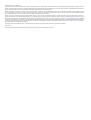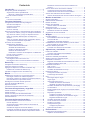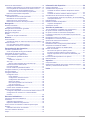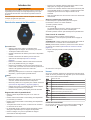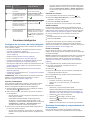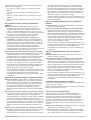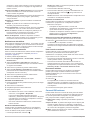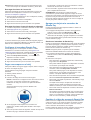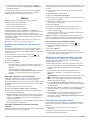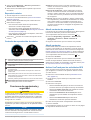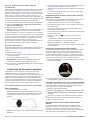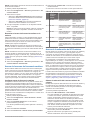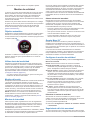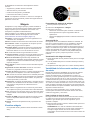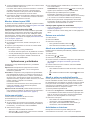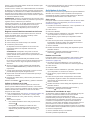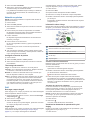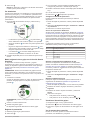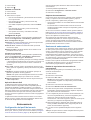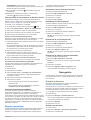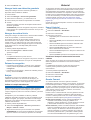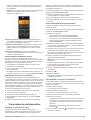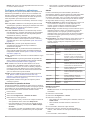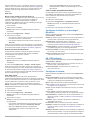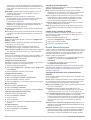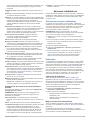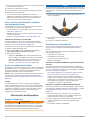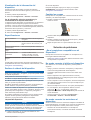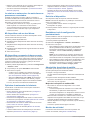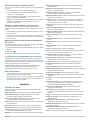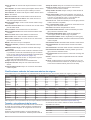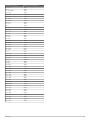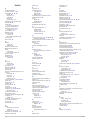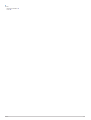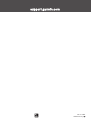Garmin vívoactive® 3 Music (Verizon) Manual de usuario
- Categoría
- Rastreadores de actividad
- Tipo
- Manual de usuario

VÍVOACTIVE
®
3 MUSIC
Manual del usuario

© 2019 Garmin Ltd. o sus subsidiarias
Todos los derechos reservados. De acuerdo con las leyes de copyright, este manual no podrá copiarse, total o parcialmente, sin el consentimiento por escrito de Garmin. Garmin se reserva el
derecho a cambiar o mejorar sus productos y a realizar modificaciones en el contenido de este manual sin la obligación de comunicar a ninguna persona u organización tales modificaciones o
mejoras. Visita www.garmin.com para ver actualizaciones e información adicional sobre el uso de este producto.
Garmin
®
, el logotipo de Garmin, ANT+
®
, Auto Lap
®
, Auto Pause
®
, Edge
®
, VIRB
®
y vívoactive
®
son marcas comerciales de Garmin Ltd. o sus subsidiarias, registradas en Estados Unidos y en otros
países. Garmin AutoShot
™
, Connect IQ
™
, Garmin Connect
™
, Garmin Express
™
, Garmin Golf
™
, Garmin Move IQ
™
, Garmin Pay
™
, tempe
™
, TrueUp
™
y Varia
™
son marcas comerciales de Garmin
Ltd. o sus subsidiarias. Estas marcas comerciales no se podrán utilizar sin autorización expresa de Garmin.
Android
™
es una marca comercial de Google Inc. Apple
®
, iMessage
®
, iPhone
®
y iTunes
®
son marcas comerciales de Apple Inc., registradas en Estados Unidos y en otros países. La marca y el
logotipo de BLUETOOTH
®
son propiedad de Bluetooth SIG, Inc. y se utilizan bajo licencia por Garmin. Análisis de frecuencia cardiaca avanzado de Firstbeat. The Cooper Institute
®
, así como las
marcas registradas relacionadas, son propiedad de The Cooper Institute. El software Spotify
®
está sujeto a las licencias de terceros que se indican aquí: https://developer.spotify.com/legal/third-
party-licenses. El nombre y todos los nombres de productos y servicios relacionados con Verizon
®
son marcas o marcas registradas de Verizon y no podrán ser utilizados con ningún propósito
sin contar con el consentimiento por escrito de Verizon. Windows
®
es una marca comercial registrada de Microsoft Corporation en Estados Unidos y en otros países. Otras marcas y nombres
comerciales pertenecen a sus respectivos propietarios.
Este producto cuenta con la certificación ANT+
®
. Visita www.thisisant.com/directory para obtener una lista de productos y aplicaciones compatibles.
M/N: A03405
El número de registro COFETEL/IFETEL puede ser revisado en el manual a través de la siguiente página de internet.

Contenido
Introducción.................................................................... 1
Descripción general del dispositivo............................................ 1
Sugerencias sobre la pantalla táctil....................................... 1
Bloquear y desbloquear la pantalla táctil.......................... 1
Usar el menú de controles..................................................... 1
Iconos......................................................................................... 1
Iconos de conectividad.......................................................... 1
Funciones inteligentes.................................................. 2
Configurar las funciones del reloj inteligente.............................. 2
Vincular el smartphone.......................................................... 2
Conectar con Verizon............................................................ 2
Añadir contactos.................................................................... 2
Enviar un mensaje................................................................. 2
Opciones de mensajes y comportamiento de la mensajería...... 2
Soy cliente de Verizon y tengo un smartphone Android™.... 3
Soy cliente de Verizon y tengo un dispositivo iPhone........... 3
Utilizo un operador diferente para mi smartphone
Android...................................................................................3
Utilizo un operador diferente para mi dispositivo iPhone....... 3
¿Cómo funciona el teclado en pantalla?............................... 3
Funciones de conectividad......................................................... 3
Notificaciones del teléfono..................................................... 4
Activar notificaciones Bluetooth........................................ 4
Visualizar las notificaciones.............................................. 4
Recibir una llamada de teléfono....................................... 4
Gestionar las notificaciones.............................................. 4
Desactivar la conexión del smartphone con Bluetooth..... 4
Usar el modo no molestar...................................................... 4
Encontrar el teléfono.............................................................. 4
Connect IQFunciones................................................................. 4
Descargar funciones de Connect IQ...................................... 5
Descargar funciones Connect IQ desde tu ordenador.......... 5
Garmin Pay..................................................................... 5
Configurar el monedero Garmin Pay.......................................... 5
Pagar una compra con el reloj.................................................... 5
Agregar una tarjeta a tu monedero de Garmin Pay.................... 5
Gestionar el monedero de Garmin Pay................................. 5
Cambiar el código de acceso de Garmin Pay............................ 5
Música............................................................................. 6
Establecer la conexión con un proveedor externo..................... 6
Descargar contenido de audio de Spotify®........................... 6
Descargar contenido de audio de proveedores externos...... 6
Desconectarse de un proveedor externo............................... 6
Descarga de contenido de audio personal................................. 6
Conectar auriculares Bluetooth.................................................. 6
Reproducir música...................................................................... 7
Controles de reproducción de música........................................ 7
Funciones de seguimiento y seguridad....................... 7
Añadir contactos de emergencia................................................ 7
Añadir contactos......................................................................... 7
Activar LiveTrack para las actividades GPS............................... 7
Activar y desactivar la detección de incidencias........................ 8
Solicitar asistencia...................................................................... 8
Funciones de frecuencia cardiaca................................ 8
Frecuencia cardiaca a través de la muñeca............................... 8
Usar el dispositivo.................................................................. 8
Sugerencias para los datos erróneos del monitor de
frecuencia cardiaca................................................................ 8
Visualizar el widget de frecuencia cardiaca........................... 8
Configurar una alerta de frecuencia cardiaca anómala......... 8
Transmitir la frecuencia cardiaca a dispositivos Garmin........8
Desactivar el sensor de frecuencia cardiaca en la
muñeca.................................................................................. 9
Acerca de las zonas de frecuencia cardiaca.............................. 9
Configurar zonas de frecuencia cardiaca.............................. 9
Cálculo de las zonas de frecuencia cardiaca........................ 9
Acerca de la estimación del VO2 máximo.................................. 9
Obtener la estimación del consumo máximo de oxígeno...... 9
Monitor de actividad.................................................... 10
Objetivo automático.................................................................. 10
Utilizar alerta de inactividad...................................................... 10
Monitor del sueño..................................................................... 10
Minutos de intensidad............................................................... 10
Obtener minutos de intensidad............................................ 10
Garmin Move IQ™.................................................................... 10
Configurar el monitor de actividad............................................ 10
Desactivar el monitor de actividad....................................... 10
Seguimiento del ciclo menstrual............................................... 10
Widgets......................................................................... 11
Visualizar widgets..................................................................... 11
Personalización del bucle de widgets.................................. 11
Acerca de Mi día.................................................................. 11
Visualización del widget del tiempo..................................... 11
Variabilidad de la frecuencia cardiaca y nivel de estrés........... 11
Usar el widget de nivel de estrés......................................... 11
Mando a distancia para VIRB................................................... 12
Controlar una cámara de acción VIRB................................ 12
Aplicaciones y actividades.......................................... 12
Iniciar una actividad.................................................................. 12
Consejos para registrar las actividades............................... 12
Detener una actividad............................................................... 12
Añadir una actividad personalizada.......................................... 12
Añadir o quitar una actividad favorita....................................... 12
Actividades en interiores...........................................................12
Registrar una actividad de entrenamiento de fuerza........... 13
Calibrar la distancia de la cinta............................................ 13
Actividades al aire libre............................................................. 13
Salir a correr........................................................................ 13
Realizar un recorrido............................................................13
Visualizar las actividades de esquí...................................... 13
Natación en piscina.................................................................. 14
Configurar el tamaño de piscina.......................................... 14
Terminología de natación.................................................... 14
Golf........................................................................................... 14
Descargar campos de golf................................................... 14
Jugar al golf......................................................................... 14
Información sobre el hoyo....................................................14
Cambiar la ubicación del banderín................................. 14
Visualizar de la dirección al banderín............................. 14
Visualizar las distancias de aproximación y del dogleg....... 14
Ver obstáculos..................................................................... 15
Medir la distancia de un golpe con la función Garmin
AutoShot™...........................................................................15
Registrar la puntuación........................................................ 15
Configurar el método de puntuación............................... 15
Realizar el seguimiento de estadísticas de golf.............. 15
Registrar estadísticas de golf.......................................... 15
Visualizar el historial de golpes............................................15
Ver el resumen de tu recorrido............................................ 15
Finalizar un recorrido........................................................... 16
Configuración de golf........................................................... 16
Configurar la puntuación................................................. 16
Aplicación Garmin Golf........................................................ 16
Entrenamiento.............................................................. 16
Configuración del perfil del usuario.......................................... 16
Objetivos de entrenamiento................................................. 16
Contenido i

Sesiones de entrenamiento...................................................... 16
Realizar el seguimiento de una sesión de entrenamiento... 16
Usar los planes de entrenamiento de Garmin Connect....... 17
Iniciar la sesión de entrenamiento de hoy...................... 17
Ver sesiones de entrenamiento programadas................ 17
Planes de entrenamiento adaptables.................................. 17
Registros personales................................................................ 17
Visualización de tus récords personales............................. 17
Restablecer un récord personal........................................... 17
Eliminación de un récord personal...................................... 17
Eliminación de todos los récords personales...................... 17
Navegación................................................................... 17
Guardar la ubicación.................................................................17
Eliminar una ubicación......................................................... 17
Navegar hacia una ubicación guardada................................... 18
Navegar de vuelta al inicio....................................................... 18
Detener la navegación.............................................................. 18
Brújula.......................................................................................18
Calibrar el compás manualmente........................................ 18
Historial......................................................................... 18
Usar el historial......................................................................... 18
Visualizar el tiempo en cada zona de frecuencia cardiaca.. 18
Garmin Connect........................................................................18
Uso de la aplicación Garmin Connect................................. 19
Usar Garmin Connect en tu ordenador................................ 19
Personalización del dispositivo.................................. 19
Cambiar la pantalla del reloj..................................................... 19
Crear una pantalla de reloj personalizada........................... 19
Personalizar el menú de controles........................................... 19
Configurar actividades y aplicaciones...................................... 20
Personalizar las pantallas de datos..................................... 20
Alertas.................................................................................. 20
Establecer una alerta...................................................... 20
Auto Lap...............................................................................21
Marcar vueltas mediante la función Auto Lap................. 21
Activar la función Vuelta manual......................................... 21
Usar Auto Pause®............................................................... 21
Usar el cambio de pantalla automático................................ 21
Configurar el teléfono y la tecnología Bluetooth....................... 21
4G LTEConfigurar.....................................................................21
Configurar el sistema................................................................ 21
Configurar la hora................................................................ 22
Husos horarios................................................................ 22
Configuración manual de la hora.................................... 22
Configuración de la alarma............................................. 22
Borrar una alarma........................................................... 22
Inicio del temporizador de cuenta atrás.......................... 22
Uso del cronómetro......................................................... 22
Configurar la retroiluminación.............................................. 22
Cambio de las unidades de medida.................................... 22
Garmin ConnectConfigurar....................................................... 22
Configurar el dispositivo en la cuenta de Garmin Connect.. 22
Configuración de usuario en tu cuenta de Garmin
Connect................................................................................23
Sensores inalámbricos................................................ 23
Vincular los sensores inalámbricos.......................................... 23
Podómetro................................................................................ 23
Calibración del podómetro................................................... 23
Mejorar la calibración del podómetro................................... 23
Usar un sensor de velocidad o cadencia opcional para
bicicleta..................................................................................... 24
Calibración del sensor de velocidad.................................... 24
Conocer la situación alrededor................................................. 24
tempe........................................................................................ 24
Información del dispositivo......................................... 24
Cargar el dispositivo................................................................. 24
Actualizaciones del producto.................................................... 24
Actualizar el software mediante la aplicación Garmin
Connect................................................................................24
Actualizar el software mediante Garmin Express................ 24
Visualización de la información del dispositivo......................... 25
Ver la información sobre las normativas y la conformidad de
la etiqueta electrónica.......................................................... 25
Especificaciones....................................................................... 25
Realizar el cuidado del dispositivo........................................... 25
Limpieza del dispositivo....................................................... 25
Cambiar las correas..................................................................25
Solución de problemas................................................ 25
¿Es mi smartphone compatible con mi dispositivo?................. 25
No puedo conectar el teléfono al dispositivo............................ 25
No puedo conectar los auriculares al dispositivo..................... 25
La música se entrecorta o los auriculares no permanecen
conectados............................................................................... 26
Mi dispositivo está en otro idioma.............................................26
Mi dispositivo no muestra la hora correcta............................... 26
Optimizar la autonomía de la batería....................................... 26
Reiniciar el dispositivo.............................................................. 26
Restablecer toda la configuración predeterminada.................. 26
Adquisición de señales de satélite........................................... 26
Mejora de la recepción de satélites GPS............................. 26
Monitor de actividad..................................................................26
Mi recuento de pasos no parece preciso............................. 27
El número de pisos subidos no parece preciso................... 27
Mejorar la precisión de los minutos de intensidad y las
calorías................................................................................ 27
La lectura de la temperatura no es precisa.............................. 27
Más información....................................................................... 27
Apéndice....................................................................... 27
Campos de datos......................................................................27
Clasificaciones estándar del consumo máximo de oxígeno..... 28
Tamaño y circunferencia de la rueda....................................... 28
Índice............................................................................. 30
ii Contenido

Introducción
ADVERTENCIA
Consulta la guía Información importante sobre el producto y tu
seguridad que se incluye en la caja del producto y en la que
encontrarás advertencias e información importante sobre el
producto.
Consulta siempre a tu médico antes de empezar o modificar
cualquier programa de ejercicios.
Descripción general del dispositivo
Pantalla táctil
• desliza el dedo hacia arriba o hacia abajo para
desplazarte por los widgets, las funciones y los menús.
• Tócala para realizar selecciones.
• Desliza el dedo hacia la derecha para volver a la pantalla
anterior.
• Desliza el dedo hacia la derecha para acceder a la
aplicación de mensajería (Enviar un mensaje,
página 2).
• Durante una actividad, desliza el dedo hacia la derecha
para ver la pantalla del reloj y los widgets.
• Durante una actividad, toca dos veces para marcar una
nueva vuelta, comenzar una nueva serie de repeticiones o
avanzar a la siguiente fase de una sesión de
entrenamiento.
• Mantenla pulsada para ver un menú de configuración del
dispositivo y opciones para la pantalla actual.
Botón
• púlsalo para encender el dispositivo.
• Mantenlo pulsado dos segundos para ver el menú de
controles, incluida la alimentación del dispositivo.
• Mantenlo pulsado cinco segundos para solicitar asistencia
(Funciones de seguimiento y seguridad, página 7).
• Púlsalo para volver a la pantalla del reloj desde cualquier
pantalla, excepto durante una actividad.
• Durante una actividad, púlsalo para pausar la actividad.
Sugerencias sobre la pantalla táctil
• Mantén pulsada la pantalla táctil para ver un menú de
opciones.
• Desliza el dedo hacia arriba o hacia abajo para desplazarte
por las listas y los menús.
• Desliza el dedo hacia arriba o hacia abajo para desplazarte
rápidamente.
• Toca para seleccionar un botón, un elemento de una lista o
un elemento de un menú.
• En la pantalla del reloj, desliza el dedo hacia arriba o hacia
abajo para desplazarte por los widgets del dispositivo.
• Desde un widget, toca para ver pantallas de widgets
adicionales si están disponibles.
• Durante una actividad, desliza el dedo hacia arriba o hacia
abajo para ver la siguiente pantalla de datos.
• Durante una actividad, desliza el dedo hacia la derecha para
ver la pantalla del reloj y los widgets, y desliza el dedo hacia
la izquierda para volver a los campos de datos de la
actividad.
• Haz que cada selección de menú sea una acción claramente
diferenciada.
Bloquear y desbloquear la pantalla táctil
Puedes bloquear la pantalla táctil para evitar toques
involuntarios cuando no la estés utilizando.
1
Mantén pulsado el botón.
2
Selecciona .
La pantalla táctil se bloquea y deja de responder a las
pulsaciones hasta que se vuelve a desbloquear.
3
Mantén pulsado el botón para desbloquear la pantalla táctil.
Usar el menú de controles
El menú de controles contiene accesos directos
personalizables, como bloquear la pantalla táctil o apagar el
dispositivo.
SUGERENCIA: puedes comprobar la intensidad de la señal de
red de Verizon
®
o el estado de la conexión Bluetooth
®
.
NOTA: puedes añadir, reordenar y borrar los accesos directos
en el menú de controles (Personalizar el menú de controles,
página 19).
1
Desde cualquier pantalla, mantén pulsado el botón dos
segundos.
2
Selecciona una opción.
Iconos
Si el icono parpadea, significa que el dispositivo está buscando
señal. Si el icono permanece fijo, significa que se ha encontrado
señal o que el sensor está conectado.
Estado del GPS
Estado de conexión del smartphone
Estado de la conexión 4G LTE
Estado del monitor de frecuencia cardiaca
Estado del podómetro
Estado de LiveTrack
Estado de los sensores de velocidad y cadencia
Estado de las luces para bicicleta Varia
™
Estado del radar para bicicleta Varia
tempe
™
Estado del sensor
VIRB VIRB
®
Estado de la cámara
Estado de la alarma de vívoactive
Iconos de conectividad
En el menú de controles, el icono de teléfono Bluetooth y el
icono de 4G LTE cambian según la conectividad.
Introducción 1

Estado de
Bluetooth
Descripción Comportamiento predeter
minado de 4G LTE
Un icono verde indica que
tu teléfono Bluetooth está
conectado.
Si el teléfono está conectado,
la conexión 4G LTE permane-
cerá en modo standby .
Un icono blanco indica
que tu teléfono Bluetooth
no está conectado. Se
encuentra en modo
standby.
Cuando el teléfono no está
conectado, tu dispositivo
vívoactive recurre a la red 4G
LTE .
Un icono verde parpa-
deante indica que tu
dispositivo vívoactive está
buscando tu teléfono o
intentando conectarse a
él.
Al desactivar la conexión 4G
LTE, el icono es gris y el
reloj busca el teléfono.
Un icono gris indica que
has desactivado la
conexión Bluetooth.
Al desactivar la conexión
Bluetooth, el icono de 4G LTE
parpadea. El icono en verde
fijo indica que tu dispositivo
vívoactive está conectado a la
red 4G LTE.
Funciones inteligentes
Configurar las funciones del reloj inteligente
Haz lo siguiente si quieres aprovechar al máximo las funciones
de tu vívoactive 3 Music.
• Vincula tu smarphone con la aplicación Garmin Connect
™
(Vincular el smartphone, página 2).
• Activa tu dispositivo vívoactive 3 Music (Conectar con
Verizon, página 2).
• Añade contactos (Añadir contactos, página 2).
• Envía un mensaje (Enviar un mensaje, página 2).
• Configura las funciones con la aplicación Garmin Connect
(Funciones de seguimiento y seguridad, página 7).
• Descarga una aplicación de música de la tienda Connect IQ
™
(Connect IQFunciones, página 4) y canciones en el reloj
(Música, página 6).
• Conecta tus auriculares Bluetooth (Conectar auriculares
Bluetooth, página 6).
• Configura tu monederoGarmin Pay
™
(Configurar el monedero
Garmin Pay, página 5).
SUGERENCIA: antes de adentrarte en tu primera aventura sin
teléfono, comprueba la duración de la batería y carga el
dispositivo (Cargar el dispositivo, página 24).
Vincular el smartphone
Para configurar el dispositivo vívoactive, debe estar vinculado
directamente mediante la aplicación Garmin Connect y no
desde la configuración de Bluetooth de tu smartphone.
1
Desde la tienda de aplicaciones de tu smartphone, instala y
abre la aplicación Garmin Connect.
2
Selecciona una opción para activar el modo de vinculación
en el dispositivo:
• Si es la primera vez que configuras el dispositivo, pulsa el
botón para encenderlo.
• Si previamente habías decidido omitir el proceso de
vinculación o si el dispositivo estaba vinculado a otro
smartphone, mantén pulsada la pantalla táctil y selecciona
Configuración > Teléfono > Vincular teléfono para
acceder manualmente al modo de vinculación.
3
Selecciona una de las opciones para añadir el dispositivo a
tu cuenta de Garmin Connect:
• Si es el primer dispositivo que vinculas con la aplicación
Garmin Connect, sigue las instrucciones que aparecen en
pantalla.
• Si ya has vinculado anteriormente otro dispositivo con la
aplicación Garmin Connect, en el menú de configuración,
selecciona Dispositivos Garmin > Añadir dispositivo y,
a continuación, sigue las instrucciones que aparecen en
pantalla.
Conectar con Verizon
1
En la aplicación Garmin Connect, selecciona o .
2
Selecciona Dispositivos Garmin y, a continuación, tu
dispositivo vívoactive 3 Music.
3
Selecciona Conectar con Verizon.
4
Sigue las instrucciones que se muestran en la pantalla.
Añadir contactos
Puedes añadir hasta 50 contactos de la aplicación Garmin
Connect y sincronizarlos en tu dispositivo. Tienes la opción de
utilizar tres de estos contactos como contactos de emergencia
(Añadir contactos de emergencia, página 7). Puedes utilizar
los correos electrónicos de los contactos con la función
LiveTrack.
1
En la aplicación Garmin Connect, selecciona o .
2
Selecciona Contacto.
3
Sigue las instrucciones que se muestran en la pantalla.
Cuando los hayas añadido, deberás sincronizar tus datos y
aplicar así los cambios en el dispositivo vívoactive 3 Music (Uso
de la aplicación Garmin Connect, página 19).
Enviar un mensaje
Si eres cliente de Verizon y quieres utilizar el número de
teléfono de tu iPhone
®
para los mensajes, tienes que desactivar
el servicio iMessage
®
.
NOTA: la experiencia de mensajería puede variar en función del
sistema operativo de tu smartphone y de cómo configures el
dispositivo vívoactive 3 Music para el envío de mensajes
(Opciones de mensajes y comportamiento de la mensajería,
página 2).
1
En la pantalla del reloj, desliza el dedo hacia la derecha.
2
Si ya has configurado la mensajería de texto, ve
directamente al paso 6.
3
Selecciona .
4
Sigue las instrucciones que se muestran en pantalla para
configurar la mensajería de texto.
5
En la pantalla del reloj, desliza el dedo hacia la derecha.
6
Selecciona .
7
Selecciona una opción:
• Introduce un número y selecciona .
• Selecciona uno o más contactos y, a continuación,
Hecho.
8
Selecciona una opción:
• Selecciona y envía una respuesta rápida.
Puedes personalizar los mensajes de respuesta rápida
utilizando tu cuenta de Garmin Connect (Configurar el
dispositivo en la cuenta de Garmin Connect, página 22).
• Selecciona para enviar tu ubicación.
• Selecciona para elegir y enviar un emoji.
• Selecciona para escribir un mensaje y, a
continuación, Enviar.
NOTA: los mensajes tienen un límite de 160 caracteres.
Opciones de mensajes y comportamiento de
la mensajería
Esta sección tiene el objetivo de ayudarte a entender las
opciones de mensajes y el comportamiento de la mensajería
2 Funciones inteligentes

dependiendo de tu operador de telefonía móvil y del sistema
operativo de tu smartphone.
• Soy cliente de Verizon y tengo un smartphone Android
™
,
página 3
• Soy cliente de Verizon y tengo un dispositivo iPhone,
página 3
• Utilizo un operador diferente para mi smartphone Android,
página 3
• Utilizo un operador diferente para mi dispositivo iPhone,
página 3
Soy cliente de Verizon y tengo un smartphone
Android
™
Número de teléfono: puedes utilizar el número de tu
smartphone como el número de teléfono que el reloj
vívoactive utiliza para enviar y recibir mensajes de texto.
Garmin
®
recomienda utilizar esta opción, puesto que es la
que ofrece una mejor experiencia. Si no utilizas el número de
tu smartphone, el reloj utilizará un número de teléfono
separado para enviar y recibir mensajes de texto.
Enviar mensajes de texto utilizando el número de tu
smartphone: si configuras el reloj vívoactive para enviar y
recibir mensajes utilizando el número de tu smartphone, los
mensajes se envían tanto a tu teléfono como al reloj (si el
teléfono está dentro del alcance de Bluetooth o si el teléfono
está fuera del alcance de Bluetooth pero el reloj está
conectado a 4G LTE). Si tienes instalada la aplicación
Verizon Messages+ en tu teléfono, se sincroniza el estado de
lectura de los mensajes entre el teléfono y el reloj.
Enviar mensajes de texto utilizando el número de teléfono
del reloj: si configuras tu reloj vívoactive para enviar y recibir
mensajes utilizando el número de teléfono del reloj, la
experiencia varía. Los mensajes de texto enviados al número
de teléfono del reloj se muestran en el reloj (si el teléfono
está dentro del alcance de Bluetooth o si el teléfono está
fuera del alcance de Bluetooth pero el reloj está conectado a
4G LTE). Los mensajes nuevos y las respuestas enviados
desde el reloj se envían utilizando el número de teléfono del
reloj. Garmin te recomienda que informes del número de
teléfono de tu reloj a tus familiares y amigos.
Cuando el teléfono está dentro del alcance de Bluetooth y se
envía un mensaje al número de tu smartphone, el reloj recibe
una notificación inteligente que puedes utilizar para
responder al mensaje utilizando el número de teléfono de tu
smartphone.
Soy cliente de Verizon y tengo un dispositivo iPhone
Número de teléfono: puedes utilizar el número de tu iPhone
como el número de teléfono que el reloj utiliza para enviar y
recibir mensajes de texto. Garmin recomienda utilizar esta
opción, puesto que es la que ofrece una mejor experiencia.
Si no quieres desactivar el servicio iMessage, Garmin te
recomienda que configures el reloj para que utilice un
número de teléfono diferente para enviar y recibir mensajes
de texto.
Enviar mensajes de texto utilizando el número de tu iPhone:
si configuras el reloj vívoactive para enviar y recibir mensajes
utilizando el número de tu iPhone y has desactivado el
servicio iMessage, los mensajes se envían tanto a tu teléfono
como al reloj (si el teléfono está dentro del alcance de
Bluetooth o si el teléfono está fuera del alcance de Bluetooth
pero el reloj está conectado a 4G LTE). Si tienes instalada la
aplicación Verizon Messages+ en tu teléfono, se sincroniza
el estado de lectura de los mensajes entre el teléfono y el
reloj.
Enviar mensajes de texto utilizando el número de teléfono
del reloj: si configuras tu reloj vívoactive para enviar y recibir
mensajes utilizando el número de teléfono del reloj, la
experiencia varía. Los mensajes de texto enviados al número
de teléfono del reloj se muestran en el reloj (si el teléfono
está dentro del alcance de Bluetooth o si el teléfono está
fuera del alcance de Bluetooth pero el reloj está conectado a
4G LTE). Los mensajes nuevos y las respuestas enviados
desde el reloj se envían utilizando el número de teléfono del
reloj. Garmin te recomienda que informes del número de
teléfono de tu reloj a tus familiares y amigos.
Cuando el teléfono está dentro del alcance de Bluetooth y se
envía un mensaje al número de tu iPhone, el reloj recibe una
notificación inteligente.
Utilizo un operador diferente para mi smartphone
Android
Número de teléfono: tu reloj vívoactive utiliza un número de
teléfono de Verizon diferente.
Enviar mensajes de texto utilizando el número de teléfono
del reloj: los mensajes de texto enviados al número de
teléfono del reloj se muestran en el reloj (si el teléfono está
dentro del alcance de Bluetooth o si el teléfono está fuera del
alcance de Bluetooth pero el reloj está conectado a 4G LTE).
Los mensajes nuevos y las respuestas enviados desde el
reloj se envían utilizando el número de teléfono del reloj.
Garmin te recomienda que informes del número de teléfono
de tu reloj a tus familiares y amigos.
Cuando el teléfono está dentro del alcance de Bluetooth y se
envía un mensaje al número de tu smartphone, el reloj recibe
una notificación inteligente que puedes utilizar para
responder al mensaje utilizando el número de teléfono de tu
smartphone.
Utilizo un operador diferente para mi dispositivo
iPhone
Número de teléfono: tu reloj vívoactive utiliza un número de
teléfono de Verizon diferente.
Enviar mensajes de texto utilizando el número de teléfono
del reloj: los mensajes de texto enviados al número de
teléfono del reloj se muestran en el reloj (si el teléfono está
dentro del alcance de Bluetooth o si el teléfono está fuera del
alcance de Bluetooth pero el reloj está conectado a 4G LTE).
Los mensajes nuevos y las respuestas enviados desde el
reloj se envían utilizando el número de teléfono del reloj.
Garmin te recomienda que informes del número de teléfono
de tu reloj a tus familiares y amigos.
Cuando el teléfono está dentro del alcance de Bluetooth y se
envía un mensaje al número de tu smartphone, el reloj recibe
una notificación inteligente que puedes utilizar para
responder al mensaje utilizando el número de teléfono de tu
smartphone.
¿Cómo funciona el teclado en pantalla?
Por defecto, la pantalla táctil utiliza un teclado T9 predictivo. T9
significa "texto en 9 teclas".
Mantén pulsada la pantalla táctil para acceder a las opciones de
idioma y de introducción de texto.
Funciones de conectividad
Las funciones de conectividad están disponibles para tu
dispositivo vívoactive cuando se conecta el dispositivo a un
smartphone compatible con tecnología Bluetooth. Algunas
funciones requieren la instalación de la aplicación Garmin
Connect en el smartphone conectado. Visita www.garmin.com
/apps para obtener más información. También hay algunas
funciones disponibles cuando conectas tu dispositivo a la red
4G LTE.
Notificaciones del teléfono: muestra notificaciones y mensajes
del teléfono en tu dispositivo vívoactive.
LiveTrack: permite que tus familiares y amigos puedan seguir
tus competiciones y actividades de entrenamiento en tiempo
real. Puedes invitar a tus seguidores a través del correo
Funciones inteligentes 3

electrónico o de las redes sociales, lo que les permitirá ver
tus datos en tiempo real en una página de seguimiento de
Garmin Connect.
Carga de actividades en Garmin Connect: envía tu actividad
de forma automática a tu cuenta de Garmin Connect en
cuanto terminas de grabarla.
Connect IQ: te permite ampliar las funciones del dispositivo con
nuevas pantallas para el reloj, widgets, aplicaciones y
campos de datos.
Actualizar el software: te permite actualizar el software del
dispositivo.
El tiempo: te permite ver las condiciones meteorológicas
actuales y las previsiones del tiempo.
Sensores Bluetooth: te permite conectar sensores compatibles
con Bluetooth, como un monitor de frecuencia cardiaca.
Buscar mi teléfono: localiza un smartphone perdido que se
haya vinculado con el dispositivo vívoactive y que se
encuentre en ese momento dentro del alcance.
Buscar mi dispositivo: localiza un dispositivo vívoactive
perdido que se haya vinculado con tu smartphone y que se
encuentre en ese momento dentro del alcance.
Notificaciones del teléfono
Para recibir las notificaciones del teléfono, es necesario vincular
un smartphone compatible que se encuentre dentro del área de
alcance con el dispositivo. Cuando tu teléfono recibe mensajes,
se envían notificaciones a tu dispositivo.
Activar notificaciones Bluetooth
Antes de activar las notificaciones, debes vincular el dispositivo
vívoactive con un smartphone compatible (Vincular el
smartphone, página 2).
1
Mantén pulsada la pantalla táctil.
2
Selecciona Configuración > Conectividad > Teléfono >
Notificaciones.
3
Selecciona Durante la actividad para configurar las
preferencias de las notificaciones que se muestran mientras
se registra una actividad.
4
Selecciona una preferencia para las notificaciones.
5
Selecciona No durante la actividad para configurar las
preferencias de las notificaciones que se muestran mientras
el dispositivo está en modo reloj.
6
Selecciona una preferencia para las notificaciones.
7
Selecciona Tiempo de espera.
8
Selecciona la duración del tiempo de espera.
Visualizar las notificaciones
1
Desde la pantalla del reloj, desliza el dedo para ver el widget
de notificaciones.
2
Selecciona una notificación.
3
Desplázate para leer toda la notificación.
4
Selecciona una opción:
• Para realizar una acción con la notificación, selecciona
una acción, como Ignorar o Responder.
Las acciones disponibles dependen del tipo de
notificación y del sistema operativo del teléfono. Al ignorar
una notificación en el teléfono o el dispositivo vívoactive,
dejará de aparecer en el widget.
• Para volver a la lista de notificaciones, desliza el dedo
hacia la derecha.
Recibir una llamada de teléfono
Cuando recibes una llamada de teléfono en el smartphone
conectado, el dispositivo vívoactive muestra el nombre o el
número de teléfono de la persona que llama.
• Para aceptar la llamada, selecciona .
NOTA: para hablar con la persona que llama, debes utilizar
el smartphone conectado.
• Para rechazar la llamada, selecciona .
• Para rechazar la llamada y responder inmediatamente con
un mensaje de texto, selecciona y luego selecciona un
mensaje de la lista.
NOTA: esta función solo está disponible si el dispositivo está
conectado a un smartphone Android.
Gestionar las notificaciones
Puedes utilizar tu smartphone compatible para gestionar las
notificaciones que aparecen en tu dispositivo vívoactive.
Selecciona una opción:
• Si empleas un dispositivo iPhone, accede a la
configuración de notificaciones y selecciona los elementos
que se deben mostrar en el dispositivo.
• Si utilizas un smartphone Android, accede a la aplicación
Garmin Connect y selecciona Configuración >
Notificaciones inteligentes.
Desactivar la conexión del smartphone con Bluetooth
1
Mantén pulsado el botón para ver el menú de controles.
2
Selecciona para desactivar la conexión del smartphone
con Bluetooth en tu dispositivo vívoactive.
Consulta el manual del usuario de tu dispositivo móvil para
desactivar la tecnología inalámbrica Bluetooth del dispositivo
móvil.
Usar el modo no molestar
Puedes utilizar el modo no molestar para desactivar las
vibraciones y la retroiluminación de las alertas y las
notificaciones. Por ejemplo, puedes utilizar este modo cuando
vayas a dormir o a ver una película.
• Para activar o desactivar manualmente el modo no molestar,
mantén pulsado el botón y selecciona .
• Para activar o desactivar automáticamente el modo no
molestar durante tus horas de sueño, ve a la configuración
del dispositivo en la aplicación Garmin Connect y selecciona
Sonidos y alertas > No molestar durante el sueño.
Encontrar el teléfono
Puedes utilizar esta función para localizar un smartphone
perdido que se haya vinculado mediante la tecnología
inalámbrica Bluetooth y que se encuentre en ese momento
dentro del alcance.
1
Mantén pulsado el botón.
2
Selecciona .
En la pantalla del vívoactive se muestran barras de
intensidad de señal y el smartphone reproduce una alerta
audible. Las barras aumentarán a medida que te acerques a
tu smartphone.
3
Para detener la búsqueda, pulsa el botón.
Connect IQFunciones
Puedes añadir funciones Connect IQ al reloj, tanto de Garmin
como de otros proveedores, a través de la aplicación Connect
IQ. Puedes personalizar el dispositivo con pantallas para el
reloj, campos de datos, widgets y aplicaciones.
Pantallas para el reloj: te permiten personalizar la apariencia
del reloj.
Campos de datos: te permiten descargar nuevos campos para
mostrar los datos del sensor, la actividad y el historial de
nuevas y distintas maneras. Puedes añadir campos de datos
de Connect IQ a las páginas y funciones integradas.
Widgets: ofrecen información de un vistazo, incluidos los datos
y las notificaciones del sensor.
4 Funciones inteligentes

Aplicaciones: añaden nuevas funciones interactivas al reloj,
como nuevos tipos de actividades de fitness y al aire libre.
Descargar funciones de Connect IQ
Para poder descargar funciones de la aplicación Connect IQ,
debes vincular el dispositivo vívoactive con tu smartphone
(Vincular el smartphone, página 2).
1
Desde la tienda de aplicaciones de tu smartphone, instala y
abre la aplicación Connect IQ.
2
Si es necesario, selecciona tu dispositivo.
3
Selecciona una función Connect IQ.
4
Sigue las instrucciones que se muestran en la pantalla.
Descargar funciones Connect IQ desde tu ordenador
1
Conecta el dispositivo al ordenador mediante un cable USB.
2
Visita apps.garmin.com y regístrate.
3
Selecciona una función Connect IQ y descárgala.
4
Sigue las instrucciones que se muestran en la pantalla.
Garmin Pay
La función Garmin Pay te permite utilizar el reloj para pagar en
los comercios autorizados utilizando una tarjeta de crédito o de
débito de una entidad financiera admitida.
Configurar el monedero Garmin Pay
Puedes agregar una o más tarjetas de débito o crédito
admitidas a tu monedero Garmin Pay. Visita garmin.com
/garminpay/banks para buscar entidades financieras admitidas.
1
En la aplicación Garmin Connect, selecciona o .
2
Selecciona Dispositivos Garmin y, a continuación, tu
dispositivo vívoactive 3 Music.
3
Selecciona Garmin Pay > Crea tu monedero.
4
Sigue las instrucciones que se muestran en la pantalla.
Pagar una compra con el reloj
Para poder utilizar el reloj para pagar compras, debes configurar
al menos una tarjeta de pago.
Puedes utilizar el reloj para pagar compras en tiendas
admitidas.
1
Mantén pulsado el botón.
2
Selecciona .
3
Introduce el código de acceso de cuatro dígitos.
NOTA: si introduces el código de acceso de forma incorrecta
tres veces, el monedero se bloqueará y tendrás que
restablecer el código de acceso en la aplicación Garmin
Connect.
Aparece la tarjeta de pago que has utilizado más
recientemente.
4
Si has agregado varias tarjetas a tu monedero de
Garmin Pay, desliza el dedo para cambiar a otra tarjeta
(opcional).
5
Antes de que transcurran 60 segundos, mantén el reloj cerca
del lector de pago, orientado hacia el lector.
El reloj vibra y muestra una marca de verificación cuando
termina de comunicarse con el lector.
6
Si es necesario, sigue las instrucciones del lector de tarjetas
para completar la transacción.
SUGERENCIA: tras introducir el código de acceso
correctamente, puedes realizar pagos sin código de acceso
durante 24 horas siempre que sigas llevando puesto el reloj. Si
te quitas el reloj de la muñeca o desactivas el monitor de
frecuencia cardiaca, deberás introducir de nuevo el código de
acceso para poder realizar un pago.
Agregar una tarjeta a tu monedero de
Garmin Pay
Puedes agregar hasta diez tarjetas de débito o crédito a tu
monedero de Garmin Pay.
1
En la página del dispositivo vívoactive de la aplicación
Garmin Connect, selecciona Garmin Pay > .
2
Sigue las instrucciones en pantalla para introducir la
información de la tarjeta y agregar la tarjeta a tu monedero.
Una vez agregada la tarjeta, puedes seleccionarla en tu reloj
cuando realices un pago.
Gestionar el monedero de Garmin Pay
Puedes ver información detallada sobre cada una de las tarjetas
que utilizas para pagar, y también puedes suspender, activar y
borrar las tarjetas. Asimismo, también puedes suspender o
borrar todo el monedero de Garmin Pay.
NOTA: en algunos países, es posible que las entidades
financieras admitidas limiten las funciones de monedero.
1
En la página del dispositivo vívoactive de la aplicación
Garmin Connect, selecciona Garmin Pay > Gestiona tu
monedero.
2
Selecciona una opción:
• Para suspender una tarjeta en particular, selecciónala y
luego selecciona Suspender.
Para poder realizar compras con el dispositivo vívoactive,
es necesario que la tarjeta esté activada.
• Para suspender temporalmente todas las tarjetas del
monedero, selecciona Suspender monedero.
Para poder realizar pagos con el dispositivo vívoactive,
primero tienes que cancelar la suspensión de, como
mínimo, una tarjeta utilizando la aplicación.
• Para cancelar la suspensión de un monedero suspendido,
selecciona Cancelar suspensión del monedero.
• Para borrar una tarjeta en particular, selecciónala y luego
selecciona Borrar.
La tarjeta se borrará por completo del monedero. Si
quieres volver a añadir esa tarjeta al monedero más
adelante, tendrás que volver a introducir todos sus datos.
• Para borrar todas las tarjetas del monedero, selecciona
Eliminar monedero.
Se borrará tu monedero de Garmin Pay y la información
de todas las tarjetas que tenga asociadas. Para realizar
pagos con tu dispositivo vívoactive, primero tendrás que
crear un nuevo monedero y añadir una tarjeta.
Cambiar el código de acceso de Garmin Pay
Debes conocer tu código de acceso actual para cambiarlo. El
código de acceso no se puede recuperar. Si olvidas el código
de acceso, debes eliminar el monedero, crear uno nuevo y
volver a introducir la información de la tarjeta.
Puedes cambiar el código de acceso necesario para acceder a
tu monedero de Garmin Pay en tu dispositivo vívoactive.
Garmin Pay 5

1
En la página del dispositivo vívoactive de la aplicación
Garmin Connect, selecciona Garmin Pay > Restablecer
código de acceso.
2
Sigue las instrucciones que se muestran en la pantalla.
La próxima vez que pagues con tu dispositivo vívoactive,
deberás introducir el nuevo código de acceso.
Música
NOTA: esta sección trata acerca de tres opciones de
reproducción de música diferentes.
• Música de proveedores externos
• Contenido de audio personal
• Música almacenada en el teléfono
Podrás descargar contenido de audio en un dispositivo
vívoactive 3 Music desde el ordenador o un proveedor externo
para poder escuchar música aunque no tengas cerca tu
smartphone. Para escuchar contenido de audio almacenado en
tu dispositivo, debes conectar los auriculares por medio de la
tecnología Bluetooth.
También puedes controlar la reproducción de música en tu
smartphone vinculado a través de tu dispositivo.
Establecer la conexión con un proveedor
externo
Para poder descargar música u otros archivos de audio de un
proveedor externo admitido en tu reloj compatible, debes
establecer la conexión con el proveedor mediante la aplicación
Garmin Connect.
1
En la aplicación Garmin Connect, selecciona o .
2
Selecciona Dispositivos Garmin y, a continuación, tu
dispositivo.
3
Selecciona Música.
4
Selecciona una opción:
• Para conectarte a un proveedor instalado, selecciona un
proveedor y sigue las instrucciones que aparecen en
pantalla.
• Para conectarte a un nuevo proveedor,
seleccionaObtener aplicaciones de música, localiza un
proveedor y sigue las instrucciones que aparecen en
pantalla.
Descargar contenido de audio de Spotify
®
Para poder descargar contenido de audio de Spotify, debes
conectarte a la red de (Conectar con Verizon, página 2).
Debes consultarlo con tu proveedor de servicios móviles, ya que
la descarga de contenido de audio puede repercutir en tu plan
de datos.
1
Abre el widget de los controles de música.
2
Selecciona Spotify > Añadir música y podcasts.
3
Selecciona una lista de reproducción u otro elemento para
descargarlo en el dispositivo.
NOTA: la descarga de contenido de audio puede agotar la
batería. Es posible que tengas que conectar el dispositivo a
una fuente de alimentación externa si el nivel de batería
restante es insuficiente.
Las listas de reproducción y otros elementos seleccionados
se descargarán en el dispositivo.
Descargar contenido de audio de proveedores
externos
Para poder descargar contenido de audio, debes conectarte a la
red de (Conectar con Verizon, página 2).
Debes consultarlo con tu proveedor de servicios móviles, ya que
la descarga de contenido de audio puede repercutir en tu plan
de datos.
1
Abre el widget de los controles de música del dispositivo
vívoactive.
2
Mantén pulsado la pantalla táctil.
3
Selecciona Proveedores de música.
4
Selecciona un proveedor conectado y sigue las instrucciones
que aparecen en pantalla.
5
Selecciona una lista de reproducción u otro elemento para
descargarlo en el dispositivo.
6
Selecciona Hecho.
7
Desliza el dedo hacia la derecha para salir del menú.
8
Cuando se te pida que realices la sincronización con el
servicio, selecciona .
Las listas de reproducción y otros elementos seleccionados
se descargarán en el dispositivo.
NOTA: la descarga de contenido de audio puede agotar la
batería. Es posible que tengas que conectar el dispositivo a una
fuente de alimentación externa si el nivel de batería es bajo.
Desconectarse de un proveedor externo
1
En la aplicación Garmin Connect, selecciona o .
2
Selecciona Dispositivos Garmin y, a continuación, tu
dispositivo.
3
Selecciona Música.
4
Selecciona un proveedor externo instalado y sigue las
instrucciones que se muestran en pantalla para desconectar
el proveedor externo del dispositivo.
Descarga de contenido de audio personal
Para poder enviar tu música personal a tu dispositivo, debes
instalar la aplicación Garmin Express
™
en el ordenador
(www.garmin.com/express).
Puedes cargar tus archivos de audio personales, como .mp3
y .aac, en un dispositivo vívoactive 3 Music desde el ordenador.
1
Conecta el dispositivo al ordenador con el cable USB
incluido.
2
En el ordenador, abre la aplicación Garmin Express,
selecciona tu dispositivo y, a continuación, selecciona
Música.
SUGERENCIA: para equipos Windows
®
, puedes seleccionar
y acceder a la carpeta que contiene los archivos de
audio. Para equipos Apple
®
, la aplicación Garmin Express
utiliza tu biblioteca de iTunes
®
.
3
En la lista Mi música o Biblioteca de iTunes, selecciona
una categoría de archivos de audio, como canciones o listas
de reproducción.
4
Selecciona las casillas de verificación correspondientes a los
archivos de audio y, a continuación, selecciona Enviar a
dispositivo.
5
Si es necesario, en la lista vívoactive 3 Music, selecciona
una categoría, marca las casillas de verificación y, a
continuación, selecciona Borrar del dispositivo para borrar
los archivos de audio.
Conectar auriculares Bluetooth
Para escuchar la música cargada en tu dispositivo vívoactive 3
Music, debes conectar los auriculares mediante la tecnología
Bluetooth.
1
Sitúa los auriculares a menos de 2 m (6,6 ft) de tu
dispositivo.
2
Activa el modo de vinculación en los auriculares.
3
Mantén pulsada la pantalla táctil.
6 Música

4
Selecciona Configuración > Sensores y accesorios >
Añadir nueva > Auriculares.
5
Selecciona tus auriculares para completar el proceso de
vinculación.
Reproducir música
1
Abre el widget de los controles de música.
2
Conecta tus auriculares Bluetooth (Conectar auriculares
Bluetooth, página 6).
3
Mantén pulsada la pantalla táctil para cambiar la fuente.
4
Selecciona una opción:
• Para escuchar música desde otros proveedores,
selecciona el nombre del proveedor.
• Para escuchar música descargada al reloj desde el
ordenador, selecciona Mi música (Descarga de contenido
de audio personal, página 6).
• Para escuchar música desde tu smartphone, selecciona
Contr. música en teléfono.
5
Selecciona para abrir los controles de reproducción de
música.
Controles de reproducción de música
Selecciónalo para abrir los controles de reproducción de música.
Mantenlo pulsado para abrir el menú principal.
Selecciónalo para ajustar el volumen.
Selecciónalo para reproducir y poner en pausa el archivo de
audio actual.
Selecciónalo para pasar al siguiente archivo de audio de la lista
de reproducción.
Mantenlo pulsado para avanzar más rápido en el archivo de
audio actual.
Selecciónalo para iniciar de nuevo el archivo de audio actual.
Selecciónalo dos veces para volver al archivo de audio anterior
de la lista de reproducción.
Mantenlo pulsado para retroceder en el archivo de audio actual.
Selecciónalo para cambiar el modo de repetición.
Selecciónalo para cambiar el modo aleatorio.
Funciones de seguimiento y
seguridad
ATENCIÓN
La detección de incidencias y la asistencia son funciones
complementarias y no se debe confiar en ellas como métodos
principales para obtener ayuda de emergencia. La aplicación
Garmin Connect no se pone en contacto con los sistemas de
emergencia en tu nombre.
El dispositivo vívoactive cuenta con funciones de seguridad y
seguimiento que deben configurarse con la aplicación Garmin
Connect.
AVISO
Para utilizarlas, tendrás que conectarte a la aplicación Garmin
Connect mediante la tecnología Bluetooth. Puedes introducir
contactos de emergencia en tu cuenta Garmin Connect.
Asistencia: permite enviar un mensaje automático con tu
nombre, un enlace de LiveTrack y tu ubicación GPS a tus
contactos de emergencia.
Detección de incidencias: cuando el dispositivo vívoactive
detecta una incidencia durante una actividad de caminata,
carrera o ciclismo al aire libre, envía un mensaje automático,
un enlace de LiveTrack y la ubicación GPS a tus contactos
de emergencia.
LiveTrack: permite que tus familiares y amigos puedan seguir
tus competiciones y actividades de entrenamiento en tiempo
real. Puedes invitar a tus seguidores a través del correo
electrónico o de las redes sociales, lo que les permitirá ver
tus datos en tiempo real en una página de seguimiento de
Garmin Connect.
Añadir contactos de emergencia
Los números de los contactos de emergencia se utilizan para la
funciones de asistencia y detección de incidencias.
1
En la aplicación Garmin Connect, selecciona o .
2
SeleccionaSeguridad y seguimiento > Detección de
incidentes y asistencia > Añadir contactos de
emergencia.
3
Sigue las instrucciones que se muestran en la pantalla.
Añadir contactos
Puedes añadir hasta 50 contactos de la aplicación Garmin
Connect y sincronizarlos en tu dispositivo. Tienes la opción de
utilizar tres de estos contactos como contactos de emergencia
(Añadir contactos de emergencia, página 7). Puedes utilizar los
correos electrónicos de los contactos con la función LiveTrack.
1
En la aplicación Garmin Connect, selecciona o .
2
Selecciona Contacto.
3
Sigue las instrucciones que se muestran en la pantalla.
Cuando los hayas añadido, deberás sincronizar tus datos y
aplicar así los cambios en el dispositivo vívoactive 3 Music (Uso
de la aplicación Garmin Connect, página 19).
Activar LiveTrack para las actividades GPS
Antes de poder iniciar la primera sesión de LiveTrack, tienes
que configurar los contactos en la aplicación Garmin Connect.
1
Pulsa el botón.
2
Selecciona una actividad al aire libre (Actividades al aire
libre, página 13).
3
Sal al exterior y espera hasta que el dispositivo localice
satélites.
4
Selecciona LiveTrack.
5
Selecciona una opción:
• Selecciona Inicio aut. para que se inicie una sesión de
LiveTrack cada vez que empieces este tipo de actividad.
• Selecciona Ampliar LiveTrack para ampliar 24 horas la
visualización de la sesión de LiveTrack.
• Selecciona Destinatarios de LiveTrack para ver los
destinatarios que has añadido en la aplicación Garmin
Connect.
• Selecciona Invitación única para seleccionar
destinatarios únicamente para esta actividad.
6
Pulsa el botón para iniciar el temporizador de actividad.
7
Inicia tu actividad.
Los destinatarios pueden ver tus datos en directo en una página
de seguimiento de Garmin Connect.
Funciones de seguimiento y seguridad 7

Activar y desactivar la detección de
incidencias
Para poder activar la detección de incidencias en tu dispositivo,
primero debes configurar los contactos de emergencia en la
aplicación Garmin Connect (Añadir contactos de emergencia,
página 7). El smartphone o el vívoactive con 4G LTE vinculado
debe contar con un plan de datos y debe encontrarse en un
área de cobertura de red en la que haya datos disponibles. Los
contactos de emergencia deben poder recibir mensajes de texto
(se aplican las tarifas de mensajería de texto estándar).
1
Desde la pantalla del reloj, mantén pulsada la pantalla táctil.
2
Selecciona Configuración > Seguridad y seguimiento >
Detección de incidencias.
3
Selecciona una actividad.
NOTA: la detección de incidencias solo está disponible para
actividades de caminata, carrera o ciclismo al aire libre.
Cuando el dispositivo vívoactive con GPS detecta un incidente,
la aplicación Garmin Connect puede enviar un mensaje de texto
o correo electrónico automatizados con tu nombre y ubicación
GPS a tus contactos de emergencia. Aparecerá un mensaje
indicando que se informará a tus contactos una vez
transcurridos 30 segundos. Puedes pulsar Cancelar antes de
que termine la cuenta atrás para cancelar el mensaje.
Solicitar asistencia
Para poder solicitar asistencia, deberás haber configurado tus
contactos de emergencia (Añadir contactos de emergencia,
página 7).
1
Mantén pulsado el botón.
2
Cuando notes tres vibraciones, suelta el botón para activar la
función de asistencia.
Aparece la pantalla de cuenta atrás.
SUGERENCIA: puedes pulsar Cancelar antes de que
termine la cuenta atrás para cancelar el mensaje.
3
Si es necesario, pulsa Enviar ahora para que el mensaje se
envíe de inmediato.
Funciones de frecuencia cardiaca
El dispositivo vívoactive incluye un sensor de frecuencia
cardiaca en la muñeca y también es compatible con los
monitores de frecuencia cardiaca para el pecho (se venden por
separado). Puedes ver los datos de frecuencia cardiaca en el
widget de frecuencia cardiaca. Si hay disponibles datos del
sensor de frecuencia cardiaca en la muñeca y del monitor de
frecuencia cardiaca para el pecho, el dispositivo utilizará los
datos del monitor de frecuencia cardiaca para el pecho.
Frecuencia cardiaca a través de la muñeca
Usar el dispositivo
• Ponte el dispositivo en la muñeca.
NOTA: el dispositivo debe quedar ajustado pero cómodo.
Para obtener lecturas de frecuencia cardiaca más precisas,
el dispositivo no debe moverse durante la carrera o el
ejercicio.
NOTA: el sensor óptico está ubicado en la parte trasera del
dispositivo.
• Consulta Sugerencias para los datos erróneos del monitor de
frecuencia cardiaca, página 8 para obtener más
información acerca de la frecuencia cardiaca a través a de la
muñeca.
• Para obtener más información acerca de la precisión, visita
garmin.com/ataccuracy.
Sugerencias para los datos erróneos del monitor de
frecuencia cardiaca
Si los datos del monitor de frecuencia cardiaca son incorrectos
o no aparecen, puedes probar con estas sugerencias.
• Limpia y seca el brazo antes de colocarte el dispositivo.
• Evita utilizar protección solar, crema y repelente de insectos
bajo el dispositivo.
• Evita rayar el sensor de frecuencia cardiaca situado en la
parte posterior del dispositivo.
• Ponte el dispositivo en la muñeca. El dispositivo debe quedar
ajustado pero cómodo.
• Espera a que el icono se llene antes de empezar la
actividad.
• Calienta de 5 a 10 minutos y consigue una lectura de la
frecuencia cardiaca antes de empezar la actividad.
NOTA: en entornos fríos, calienta en interiores.
• Aclara el dispositivo con agua limpia después de cada sesión
de entrenamiento.
Visualizar el widget de frecuencia cardiaca
El widget de frecuencia cardiaca muestra tu frecuencia cardiaca
actual en pulsaciones por minuto (ppm) y una gráfica de la
misma. La gráfica muestra tu frecuencia cardiaca reciente, la
frecuencia cardiaca máxima y mínima, y barras de color que
indican el tiempo pasado en cada zona de frecuencia cardiaca
(Acerca de las zonas de frecuencia cardiaca, página 9).
1
Desde la pantalla del reloj, desliza el dedo para ver el widget
de frecuencia cardiaca.
2
Toca la pantalla táctil para ver tus valores de frecuencia
cardiaca media en reposo (FCR) durante los últimos 7 días.
Configurar una alerta de frecuencia cardiaca anómala
Es posible configurar el dispositivo para que te avise cuando tu
frecuencia cardiaca supere cierto número de pulsaciones por
minuto (ppm) tras un periodo de inactividad.
1
Mantén pulsada la pantalla táctil.
2
Selecciona Configuración > Sensores y accesorios > Fre
cuencia cardiaca > Alerta frec. card. anómala > Umbral
de alerta.
3
Selecciona un valor para el umbral de frecuencia cardiaca.
Cada vez que se supera el valor personalizado, aparece un
mensaje y el dispositivo vibra.
Transmitir la frecuencia cardiaca a dispositivos
Garmin
Puedes transmitir tus datos de frecuencia cardiaca de tu
dispositivo vívoactive y visualizarlos en dispositivos Garmin
vinculados. Por ejemplo, puedes transmitir tus datos de
frecuencia cardiaca a un dispositivo Edge
®
mientras pedaleas o
una cámara de acción VIRB durante una actividad.
8 Funciones de frecuencia cardiaca

NOTA: la transmisión de datos de frecuencia cardiaca reduce la
autonomía de la batería.
1
Mantén pulsada la pantalla táctil.
2
Selecciona Configuración > Sensores y accesorios > Fre
cuencia cardiaca.
3
Selecciona una opción:
• Selecciona Transmisión durante act. para transmitir la
frecuencia cardiaca durante actividades cronometradas
(Iniciar una actividad, página 12).
• Selecciona Transmitir para comenzar a transmitir los
datos de frecuencia cardiaca en el momento.
4
Vincula tu dispositivo vívoactive con tu dispositivo Garmin
ANT+
®
compatible.
NOTA: las instrucciones de vinculación varían en función del
dispositivo de Garmin compatible. Consulta el manual del
usuario.
Desactivar el sensor de frecuencia cardiaca en la
muñeca
Para el dispositivo vívoactive, el valor predeterminado para el
parámetro Frecuencia cardiaca es Automático. El dispositivo
utiliza automáticamente el sensor de frecuencia cardiaca en la
muñeca a menos que se vincule un monitor de frecuencia
cardiaca para el pecho al dispositivo.
NOTA: al desactivar el monitor de frecuencia cardiaca en la
muñeca, también se desactivan la estimación de VO2 máximo,
los minutos de intensidad y la función de estrés durante todo el
día.
NOTA: al desactivar el sensor de frecuencia cardiaca en la
muñeca, también se desactiva la función de detección en la
muñeca para los pagos con Garmin Pay, y deberás introducir un
código de acceso para poder realizar cada pago (Garmin Pay,
página 5).
1
Mantén pulsada la pantalla táctil.
2
Selecciona Configuración > Sensores y accesorios > Fre
cuencia cardiaca > Desactivado.
Acerca de las zonas de frecuencia cardiaca
Muchos atletas utilizan las zonas de frecuencia cardiaca para
medir y aumentar su potencia cardiovascular y mejorar su forma
física. Una zona de frecuencia cardiaca es un rango fijo de
pulsaciones por minuto. Las cinco zonas de frecuencia cardiaca
que se suelen utilizar están numeradas del 1 al 5 según su
creciente intensidad. Por lo general, estas zonas se calculan
según los porcentajes de tu frecuencia cardiaca máxima.
Configurar zonas de frecuencia cardiaca
El dispositivo utiliza la información de tu perfil de usuario de la
configuración inicial para establecer las zonas de frecuencia
cardiaca predeterminadas. El dispositivo cuenta con diferentes
zonas de frecuencia cardiaca para carrera y para ciclismo. Para
obtener datos más precisos sobre las calorías durante tu
actividad, debes definir tu frecuencia cardiaca máxima. También
puedes establecer cada zona de frecuencia cardiaca. Puedes
ajustar las zonas manualmente en el dispositivo o a través de tu
cuenta de Garmin Connect.
1
Mantén pulsada la pantalla táctil.
2
Selecciona Configuración > Perfil del usuario > Zonas
frecuen. cardiaca.
3
Selecciona Predeterminado para ver los valores
predeterminados (opcional).
Los valores predeterminados pueden aplicarse a carreras y
ciclismo.
4
Selecciona Carrera o Ciclismo.
5
Selecciona Preferencia > Definir valores personalizados.
6
Selecciona Fr. cardiaca máx. e introduce tu frecuencia
cardiaca máxima.
7
Selecciona una zona e introduce un valor para cada zona.
Cálculo de las zonas de frecuencia cardiaca
Zona % de la
frecuencia
cardiaca
máxima
Esfuerzo percibido Ventajas
1 50–60% Ritmo fácil y relajado;
respiración rítmica
Entrenamiento
aeróbico de nivel
inicial; reduce el
estrés
2 60–70% Ritmo cómodo; respira-
ción ligeramente más
profunda; se puede
hablar
Entrenamiento cardio-
vascular básico; buen
ritmo de recuperación
3 70–80% Ritmo moderado; es
más difícil mantener
una conversación
Capacidad aeróbica
mejorada; entrena-
miento cardiovascular
óptimo
4 80–90% Ritmo rápido y un poco
incómodo; respiración
forzada
Mejor capacidad y
umbral anaeróbicos;
mejor velocidad
5 90–100% Ritmo de sprint; no se
soporta durante mucho
tiempo; respiración muy
forzada
Resistencia anaeró-
bica y muscular;
mayor potencia
Acerca de la estimación del VO2 máximo
El VO2 máximo es el máximo volumen de oxígeno (en mililitros)
que puedes consumir por minuto y por kilogramo de peso
corporal en tu punto de máximo rendimiento. Dicho de forma
sencilla, el VO2 máximo es un indicador del rendimiento atlético
y debería aumentar a medida que tu forma física mejora.
En el dispositivo, la estimación de tu VO2 máximo está
representada por un número y una descripción. En tu cuenta de
Garmin Connect, puedes ver información adicional sobre la
estimación de tu VO2 máximo, incluida la edad según tu forma
física. Tu edad según tu forma física te ofrece una comparación
de tu forma física con respecto a la de una persona del mismo
sexo y distinta edad. A medida que haces ejercicio, la edad
según tu forma física puede disminuir a lo largo del tiempo.
Los datos del VO2 máximo los proporciona FirstBeat. El análisis
del VO2 máximo se proporciona con la autorización de The
Cooper Institute
®
. Para obtener más información, consulta el
apéndice (Clasificaciones estándar del consumo máximo de
oxígeno, página 28) y visita www.CooperInstitute.org.
Obtener la estimación del consumo máximo de
oxígeno
El dispositivo requiere datos del sensor de frecuencia cardiaca y
la realización de una actividad de caminata a paso ligero o
carrera cronometrada (de hasta 15 minutos) para mostrar la
estimación de tu VO2 máximo.
1
Mantén pulsada la pantalla táctil.
2
Selecciona Mis estadísticas > VO2 máximo.
Si ya has registrado una actividad de caminata a paso ligero
o carrera en el exterior, aparecerá la estimación de tu VO2
máximo. El dispositivo muestra la fecha en la que tu
estimación de VO2 máximo se actualizó por última vez. El
dispositivo actualiza la estimación de tu VO2 máximo cada
vez que completas una actividad cronometrada de carrera o
caminata en el exterior con una duración de 15 minutos o
más. Puedes iniciar manualmente una prueba de tu VO2
máximo para actualizar la estimación.
3
Para iniciar una prueba de tu VO2 máximo, desliza el dedo
hacia arriba y selecciona Prueba ah..
4
Sigue las instrucciones que aparecen en pantalla para
obtener la estimación de tu VO2 máximo.
Funciones de frecuencia cardiaca 9

Aparecerá un mensaje cuando se complete la prueba.
Monitor de actividad
La función de monitor de actividad graba el recuento de pasos
diarios, la distancia recorrida, los minutos de intensidad, los
pisos subidos, las calorías quemadas y las estadísticas de
sueño de cada uno de los días registrados. Tus calorías
quemadas incluyen las calorías del metabolismo basal más las
calorías de la actividad.
El número de pasos dados durante el día aparece en el widget
de pasos. El recuento de pasos se actualiza de forma periódica.
Para obtener más información acerca de la precisión del
monitor de actividad y de las métricas de ejercicio, visita
garmin.com/ataccuracy.
Objetivo automático
El dispositivo crea automáticamente un objetivo de pasos diario
basado en tus niveles previos de actividad. A medida que te
mueves durante el día, el dispositivo mostrará el progreso hacia
tu objetivo diario .
Si decides no utilizar la función de objetivo automático, puedes
definir un objetivo de pasos personalizado en tu cuenta de
Garmin Connect.
Utilizar alerta de inactividad
Permanecer sentado durante mucho tiempo puede provocar
cambios metabólicos no deseados. La alerta de inactividad te
recuerda que necesitas moverte. Tras una hora de inactividad,
aparecen el mensaje Muévete y la barra roja. Se añadirán
nuevos segmentos cada 15 minutos de inactividad. El
dispositivo también vibra si la vibración está activada
(Configurar el sistema, página 21).
Ve a dar un paseo corto (al menos un par de minutos) para
restablecer la alerta de inactividad.
Monitor del sueño
El dispositivo detecta automáticamente cuándo estás durmiendo
y monitoriza el movimiento durante tus horas de sueño
habituales. Puedes definir tus horas de sueño habituales en la
configuración de usuario de tu cuenta de Garmin Connect. Las
estadísticas de sueño incluyen las horas totales de sueño, los
niveles de sueño y el movimiento durante el sueño. Puedes ver
tus estadísticas de sueño en tu cuenta de Garmin Connect.
NOTA: las siestas no se añaden a tus estadísticas de sueño.
Puedes utilizar el modo No molestar para desactivar las
notificaciones y alertas, a excepción de las alarmas (Usar el
modo no molestar, página 4).
Minutos de intensidad
Para mejorar la salud, organizaciones como la Organización
Mundial de la Salud recomiendan al menos 150 minutos a la
semana de actividad de intensidad moderada, como caminar
enérgicamente, o 75 minutos a la semana de actividad de
intensidad alta, como correr.
El dispositivo supervisa la intensidad de tus actividades y realiza
un seguimiento del tiempo dedicado a participar en actividades
de intensidad moderada a alta (se requieren datos de
frecuencia cardiaca para cuantificar la intensidad alta). Puedes
entrenar para alcanzar tu objetivo de minutos de intensidad
semanal participando en al menos 10 minutos consecutivos de
actividades de intensidad moderada a fuerte. El dispositivo
suma el número de minutos de actividad de intensidad
moderada al número de minutos de actividad de intensidad alta.
Para realizar la suma, el total de minutos de intensidad alta se
duplica.
Obtener minutos de intensidad
El dispositivo vívoactive calcula los minutos de intensidad
comparando los datos de frecuencia cardiaca con la frecuencia
cardiaca media en reposo. Si la frecuencia cardiaca está
desactivada, el dispositivo calcula los minutos de intensidad
moderada analizando los pasos por minuto.
• Para que el cálculo de los minutos de intensidad sea lo más
preciso posible, inicia una actividad cronometrada.
• Haz ejercicio durante al menos 10 minutos consecutivos a un
nivel de intensidad moderada o alta.
• Lleva el dispositivo durante todo el día y la noche para
obtener la frecuencia cardiaca en reposo más precisa.
Garmin Move IQ
™
Cuando tu movimiento coincida con patrones de ejercicio
familiares, Move IQ identificará el evento automáticamente y lo
mostrará en tu cronología. Los eventos de Move IQ muestran el
tipo y la duración de la actividad, pero no aparecen en tu lista de
actividades o noticias.
La función Move IQ inicia automáticamente una actividad
cronometrada de caminata y carrera utilizando los umbrales de
tiempo establecidos en la aplicación Garmin Connect. Estas
actividades se añaden a tu lista de actividades.
Configurar el monitor de actividad
Mantén pulsada la pantalla táctil y selecciona Configuración >
Monitor de actividad.
Estado: desactiva las funciones de monitor de actividad.
Alerta de inactividad: muestra un mensaje y la línea de
inactividad en la pantalla digital del reloj y en la pantalla de
pasos. El dispositivo también vibra para avisarte.
Alertas de objetivo: permite activar y desactivar las alertas de
objetivo, así como desactivarlas únicamente durante las
actividades. Se muestran alertas de objetivo para tu objetivo
de pasos diarios, el de pisos subidos diarios y el de minutos
de intensidad semanales.
Inicio aut. actividad: permite que el dispositivo cree y guarde
automáticamente actividades cronometradas cuando la
función Move IQ detecta que estás andando o corriendo.
Puedes configurar el periodo de tiempo mínimo en los
ajustes de carrera o paseo.
Min. intens.: permite establecer una zona de frecuencia
cardiaca para los minutos de intensidad moderada y una
zona de frecuencia cardiaca mayor para los minutos de alta
intensidad. También tienes la opción de utilizar el algoritmo
predeterminado.
Desactivar el monitor de actividad
Al desactivar el monitor de actividad, los pasos, los pisos
subidos, los minutos de intensidad, el seguimiento de las horas
de sueño y los eventos de Move IQ no se registran.
1
Mantén pulsada la pantalla táctil.
2
Selecciona Configuración > Monitor de actividad > Estado
> Desactivado.
Seguimiento del ciclo menstrual
Tu ciclo menstrual es una parte importante de tu salud. Puedes
obtener más información y configurar esta función en los ajustes
10 Monitor de actividad

de Estadísticas de forma física de la aplicación Garmin
Connect.
• Seguimiento y detalles del ciclo menstrual
• Síntomas físicos y emocionales
• Predicciones del periodo y la fertilidad
• Información sobre salud y nutrición
NOTA: si tu dispositivo vívoactive no cuenta con el widget de
seguimiento del ciclo menstrual, puedes descargarlo desde la
aplicación Connect IQ.
Widgets
El dispositivo incluye widgets para que puedas visualizar la
información más importante de forma rápida. Determinados
widgets requieren que se establezca una conexión a un
smartphone compatible mediante Bluetooth.
Algunos widgets no son visibles de forma predeterminada.
Puedes añadirlos al bucle de widgets de forma manual
(Personalización del bucle de widgets, página 11).
Calendario: muestra los próximos eventos registrados en el
calendario de tu smartphone.
Calorías: muestra la información sobre calorías del día actual.
Pisos subidos: realiza un seguimiento de los pisos que has
subido y del progreso hacia el objetivo.
Entrenador Garmin: muestra las sesiones de entrenamiento
programadas al seleccionar un plan de entrenamiento de
Entrenador Garmin en tu cuenta de Garmin Connect.
Golf: muestra información de golf del último recorrido.
Frecuencia cardiaca: muestra tu frecuencia cardiaca actual en
pulsaciones por minuto (ppm) y una gráfica de la misma.
Minutos de intensidad: registra el tiempo dedicado a la
participación en actividades de intensidad moderada a fuerte,
el objetivo de minutos de intensidad semanal y el progreso
respecto al objetivo.
Último deporte: muestra un breve resumen del último deporte
registrado.
Seguimiento del ciclo menstrual: muestra tu ciclo actual.
Puedes ver y registrar tus síntomas diarios.
Controles de música: proporciona controles del reproductor de
música para tu smartphone o la música del dispositivo.
Mi día: muestra un resumen dinámico de tu actividad para el día
actual. Las métricas incluyen las actividades cronometradas,
los minutos de intensidad, los pisos subidos, los pasos, las
calorías quemadas y mucho más.
Notificaciones: te informa de las llamadas y mensajes de texto
entrantes, las actualizaciones de las redes sociales y mucho
más según la configuración de notificaciones de tu
smartphone.
Pasos: realiza un seguimiento de tu recuento de pasos diario,
de tu objetivo de pasos y de los datos de los días anteriores.
Estrés: muestra tu nivel de estrés actual y un gráfico del mismo.
Puedes realizar una actividad de respiración que te ayude a
relajarte.
Controles de VIRB: proporciona controles de cámara cuando
tienes un dispositivo VIRB vinculado con tu dispositivo
vívoactive.
El tiempo: muestra la temperatura actual y la previsión del
tiempo.
Visualizar widgets
En la pantalla del reloj, desliza el dedo hacia arriba o hacia
abajo.
Personalización del bucle de widgets
1
Mantén pulsada la pantalla táctil.
2
Selecciona Configuración > Widgets.
3
Selecciona una opción:
• Selecciona un elemento para mostrarlo u ocultarlo en la
lista de aplicaciones o para reorganizar la lista de
aplicaciones.
• Selecciona Agregar para añadir un elemento al bucle de
widgets.
Acerca de Mi día
El widget Mi día es una instantánea diaria de tu actividad. Se
trata de un resumen dinámico que se actualiza a lo largo del
día. En el mismo momento en el que subas un tramo de
escaleras o registres una actividad, los datos aparecerán en el
widget. Las métricas incluyen datos de actividades registradas,
minutos de intensidad de la semana, pisos subidos, pasos,
calorías quemadas, etc. Puedes tocar la pantalla táctil para
seleccionar una opción y mejorar la precisión o ver más
métricas.
Visualización del widget del tiempo
1
Desde la pantalla del reloj, desliza el dedo para ver el widget
del tiempo.
2
Toca la pantalla táctil para ver los datos del tiempo diarios y
de cada hora.
3
Desplázate hasta abajo para ver los datos del tiempo diarios.
Variabilidad de la frecuencia cardiaca y nivel
de estrés
El dispositivo analiza la variabilidad de la frecuencia cardiaca
mientras permaneces inactivo para determinar tu estrés
general. El entrenamiento, la actividad física, el sueño, la
nutrición y el estrés general repercuten en tu nivel de estrés. El
rango de nivel de estrés va de 0 a 100. Un nivel de 0 a 25 se
considera estado de reposo, de 26 a 50 representa un nivel de
estrés bajo, de 51 a 75 equivale a un nivel de estrés medio y de
76 a 100 es un estado de estrés alto. Conocer tu nivel de estrés
puede ayudarte a identificar los momentos más estresantes del
día. Para obtener los mejores resultados, debes llevar puesto el
dispositivo mientras duermes.
Puedes sincronizar el dispositivo con tu cuenta de Garmin
Connect para consultar tu nivel de estrés durante todo el día,
cambios a largo plazo y otros datos.
Usar el widget de nivel de estrés
El widget de nivel de estrés muestra tu nivel de estrés actual y
un gráfico de tu nivel de estrés durante las últimas horas.
También te guía durante ejercicios de respiración que te
ayudarán a relajarte.
1
Mientras estás sentado o inactivo, desliza el dedo para ver el
widget de nivel de estrés.
SUGERENCIA: si tu nivel de actividad es demasiado alto
para que el reloj determine tu nivel de estrés, aparecerá un
mensaje en lugar del valor de nivel de estrés. Puedes
comprobar tu nivel de estrés de nuevo tras varios minutos de
inactividad.
Widgets 11

2
Toca la pantalla táctil para ver un gráfico de tu nivel de estrés
durante las últimas cuatro horas.
Las barras azules indican periodos de descanso. Las barras
amarillas indican periodos de estrés. Las barras grises
indican las ocasiones en las que tu nivel de actividad era
demasiado alto para determinar el nivel de estrés.
3
Para iniciar un ejercicio de respiración, desliza el dedo hacia
arriba, selecciona Sí y, a continuación, introduce la duración
del ejercicio de respiración en minutos.
Mando a distancia para VIRB
La función de mando a distancia para VIRB te permite controlar
la cámara VIRB con tu dispositivo. Visita www.garmin.com/VIRB
para adquirir una cámara de acción VIRB.
Controlar una cámara de acción VIRB
Para poder utilizar la función de mando a distancia para VIRB,
debes activar la configuración del mando de la cámara VIRB.
Consulta el Manual del usuario de la serie VIRB para obtener
más información. También debes configurar el widget VIRB
para que aparezca en el bucle de widgets (Personalización del
bucle de widgets, página 11).
1
Enciende la cámara VIRB.
2
En el dispositivo vívoactive, desliza el dedo para ver el
widget VIRB.
3
Espera a que el dispositivo se conecte a la cámara VIRB.
4
Selecciona una opción:
• Para grabar vídeo, toca la pantalla táctil.
El contador del vídeo aparece en la pantalla de vívoactive.
• Toca la pantalla táctil para detener la grabación de vídeo.
• Para realizar una fotografía, desliza el dedo hacia la
derecha y toca la pantalla táctil.
Aplicaciones y actividades
El dispositivo incluye distintas aplicaciones y actividades
preinstaladas.
Aplicaciones: las aplicaciones proporcionan funciones
interactivas para tu dispositivo, como la navegación a
ubicaciones guardadas.
Actividades: el dispositivo incluye aplicaciones preinstaladas
para actividades al aire libre y en interiores. Entre otras, se
incluyen aplicaciones para carrera, ciclismo, entrenamiento
de fuerza, golf y muchas más. Al iniciar una actividad, el
dispositivo muestra y registra los datos del sensor, los cuales
puedes guardar y compartir con la Garmin
Connectcomunidad.
Para obtener más información acerca de la precisión del
monitor de actividad y de las métricas de ejercicio,
visitagarmin.com/ataccuracy.
Aplicaciones de Connect IQ: puedes añadir funciones a tu
reloj mediante la instalación de aplicaciones de la aplicación
móvil Connect IQ (Connect IQFunciones, página 4).
Iniciar una actividad
Cuando inicias una actividad, el GPS se activa
automáticamente (si es necesario).
1
Pulsa el botón.
2
Si es la primera vez que inicias una actividad, selecciona la
casilla de verificación junto a cada actividad para añadirla a
tus favoritas y, a continuación, selecciona Hecho.
3
Selecciona una opción:
• Selecciona una actividad de tus favoritas.
• Selecciona y, a continuación, selecciona una actividad
de la lista de actividades completa.
4
Si la actividad requiere señales GPS, ve al exterior a una
zona a cielo abierto.
SUGERENCIA: si aparece el icono sobre un fondo gris,
significa que la actividad no requiere señales GPS.
5
Espera hasta que Listo aparezca en pantalla.
El dispositivo estará listo una vez que establezca tu
frecuencia cardiaca, adquiera señales GPS (si es necesario)
y se conecte a tus sensores inalámbricos (de haberlos).
6
Pulsa el botón para iniciar el temporizador de actividad.
El dispositivo registra los datos de la actividad mientras el
temporizador de actividad está en marcha.
Consejos para registrar las actividades
• Carga el dispositivo antes de iniciar la actividad (Cargar el
dispositivo, página 24).
• Desliza hacia arriba o hacia abajo para ver otras páginas de
datos.
Detener una actividad
1
Pulsa el botón.
2
Selecciona Hecho.
3
Selecciona una opción:
• Para guardar la actividad, selecciona .
• Para descartar la actividad, selecciona .
Añadir una actividad personalizada
Puedes crear una actividad personalizada y añadirla a la lista de
actividades.
1
Pulsa el botón.
2
Selecciona > > Crea.
3
Selecciona un tipo de actividad.
4
Si fuera necesario, modifica la configuración de la aplicación
de actividades (Configurar actividades y aplicaciones,
página 20).
5
Cuando termines de hacer cambios, selecciona Hecho.
6
Selecciona una opción:
• Para añadir la actividad a tu lista de favoritos, selecciona
.
• Para añadir la actividad a la lista ampliada , selecciona
.
Añadir o quitar una actividad favorita
Cuando pulsas el botón de la pantalla del reloj se muestra la
lista de actividades favoritas, desde donde puedes acceder a
las actividades que más utilizas. La primera vez que se pulsa el
botón para iniciar una actividad, el dispositivo te solicita que
selecciones tus actividades favoritas. Puedes añadir y quitar
actividades favoritas en cualquier momento.
1
Mantén pulsada la pantalla táctil.
2
Selecciona Configuración > Actividades y aplicaciones.
Tus actividades favoritas deben mostrarse al principio de la
lista con el fondo de color blanco. El resto de actividades
aparecen en la lista ampliada con fondo negro.
3
Selecciona una opción:
• Para añadir una actividad favorita, selecciónala y, a
continuación, selecciona Añadir favorito.
• Para quitar una actividad favorita, selecciónala y, a
continuación, selecciona Borrar favorito.
Actividades en interiores
El dispositivo vívoactive se puede utilizar para los
entrenamientos en interiores, como correr en una pista de
12 Aplicaciones y actividades

interior o usar una bicicleta estática. El GPS se desactiva para
las actividades en interiores.
Cuando corres o caminas con el GPS desactivado, la velocidad,
la distancia y la cadencia se calculan mediante el acelerómetro
del dispositivo. El acelerómetro se calibra automáticamente. La
precisión de los datos relativos a la velocidad, la distancia y la
cadencia aumenta tras realizar unas cuantas carreras o paseos
en exteriores utilizando el GPS.
SUGERENCIA: sujetarse a los pasamanos de la cinta de correr
reduce la precisión. Puedes utilizar un podómetro opcional para
registrar el ritmo, la distancia y la cadencia.
Cuando haces ciclismo con el GPS desactivado, los datos de
velocidad y distancia no están disponibles a menos que
dispongas de un sensor opcional que envíe los datos de
velocidad y distancia al dispositivo (como un sensor de
velocidad o cadencia).
Registrar una actividad de entrenamiento de fuerza
Durante una actividad de entrenamiento de fuerza, tienes la
opción de registrar series. Una serie constituye varias
repeticiones de un único movimiento.
1
Pulsa el botón.
2
Selecciona Fuerza.
3
Pulsa el botón para iniciar el tiempo de actividad.
4
Comienza tu primera serie.
El dispositivo cuenta las repeticiones. El recuento de
repeticiones aparece al completar al menos seis
repeticiones.
SUGERENCIA: el dispositivo solo puede contar las
repeticiones de un único movimiento en cada serie. Si
quieres cambiar de movimiento, tienes que terminar la serie
y empezar otra nueva.
5
Toca dos veces la pantalla táctil para finalizar la serie.
En el reloj se muestra el número total de repeticiones de la
serie. Al cabo de unos segundos aparece el tiempo de
descanso.
6
Si fuera necesario, mantén pulsada la la pantalla táctil,
selecciona Editar última serie y modifica el número de
repeticiones.
7
Cuando hayas terminado de descansar, toca dos veces la
pantalla táctil para empezar la siguiente serie.
8
Repite cada una de las series de fuerza hasta que hayas
terminado la actividad.
9
Después de la última serie, pulsa el botón para detener el
temporizador.
10
Selecciona Hecho > para finalizar y guardar la actividad.
Calibrar la distancia de la cinta
Para que tus carreras en cinta se registren de forma más
precisa, puedes calibrar la distancia corriendo, como mínimo
1,5 km (1 mi) en una cinta. Si utilizas más de una cinta, puedes
calibrar manualmente la distancia en cada una de ellas o
después de cada carrera.
1
Inicia una actividad de cinta (Iniciar una actividad, página 12)
y corre una distancia de, como mínimo, 1,5 km (1 mi).
2
Cuando termines de correr, pulsa el botón y selecciona
Hecho.
3
Selecciona una opción:
• Para calibrar la distancia de la cinta por primera vez,
selecciona .
El dispositivo te solicitará que calibres la cinta.
• Para calibrar manualmente la distancia de la cinta
después de la primera calibración, selecciona >
Calibrar.
4
Comprueba la distancia que has recorrido en la pantalla de la
cinta e introdúcela en el dispositivo.
Actividades al aire libre
El dispositivo vívoactive incluye aplicaciones para actividades al
aire libre como carrera y ciclismo. El GPS se activa para las
actividades al aire libre. Puedes añadir aplicaciones utilizando
actividades predeterminadas como cardio o remo.
Salir a correr
Para poder utilizar un sensor inalámbrico para la carrera, debes
vincular el sensor con el dispositivo (Vincular los sensores
inalámbricos, página 23).
1
Colócate los sensores inalámbricos, como el podómetro o el
monitor de frecuencia cardiaca (opcional).
2
Pulsa el botón.
3
Selecciona Carrera.
4
Si utilizas sensores inalámbricos opcionales, espera hasta
que el dispositivo se conecte a los mismos.
5
Sal al exterior y espera hasta que el dispositivo localice
satélites.
6
Pulsa el botón para iniciar el temporizador de actividad.
El dispositivo registra los datos de la actividad mientras el
temporizador de actividad está en marcha.
7
Inicia tu actividad.
8
Desliza hacia arriba o hacia abajo para desplazarte por las
pantallas de datos.
9
Después de completar la actividad, pulsa el botón y
selecciona para guardar la actividad.
Realizar un recorrido
Para poder utilizar un sensor inalámbrico para ciclismo, debes
vincular el sensor con el dispositivo (Vincular los sensores
inalámbricos, página 23).
1
Vincula los sensores inalámbricos, como el monitor de
frecuencia cardiaca, de velocidad o de cadencia (opcional).
2
Pulsa el botón.
3
Selecciona Bici.
4
Si utilizas sensores inalámbricos opcionales, espera hasta
que el dispositivo se conecte a los mismos.
5
Sal al exterior y espera hasta que el dispositivo localice
satélites.
6
Pulsa el botón para iniciar el temporizador de actividad.
El dispositivo registra los datos de la actividad mientras el
temporizador de actividad está en marcha.
7
Inicia tu actividad.
8
Desliza hacia arriba o hacia abajo para desplazarte por las
pantallas de datos.
9
Después de completar la actividad, pulsa el botón y
selecciona para guardar la actividad.
Visualizar las actividades de esquí
Tu dispositivo graba los detalles de cada actividad de esquí de
descenso o snowboard mediante la función Actividad
automática. Esta función está activada de forma
predeterminada para esquí de descenso y snowboard. Guarda
automáticamente las actividades de esquí nuevas según tu
movimiento. El temporizador se pausa cuando detienes el
descenso y cuando subes al telesilla. El temporizador sigue en
pausa durante el recorrido en telesilla. Puedes iniciar el
descenso para reiniciar el temporizador. Puedes ver los detalles
de la actividad cuando la pantalla está en pausa o mientras está
en marcha el temporizador.
1
Inicia tu actividad de esquí o snowboard.
2
Mantén pulsada la pantalla táctil.
Aplicaciones y actividades 13

3
Selecciona Ver actividades.
4
Selecciona y para ver los detalles de la última actividad, la
actividad actual y las actividades totales.
Las pantallas de actividad incluyen el tiempo, la distancia
recorrida, la velocidad máxima, la velocidad media y el
descenso total.
Natación en piscina
NOTA: la frecuencia cardiaca no se puede medir durante la
práctica de natación.
1
Pulsa el botón.
2
Selecciona Nat. piscina.
3
Selecciona el tamaño de la piscina o introduce un tamaño
personalizado.
4
Pulsa el botón para iniciar el temporizador de actividad.
El dispositivo registra los datos de la actividad mientras el
temporizador de actividad está en marcha.
5
Inicia tu actividad.
El dispositivo registra automáticamente los intervalos de
natación y los largos.
6
Pulsa el botón en los descansos.
El color de la pantalla se invierte y aparece la pantalla de
descanso.
7
Pulsa el botón para volver a iniciar el temporizador de
intervalos.
8
Tras completar la actividad, mantén pulsado el botón para
detener el tiempo de actividad y mantén pulsado el botón de
nuevo para guardar la actividad.
Configurar el tamaño de piscina
1
Pulsa el botón.
2
Selecciona Nat. piscina > Tmño. piscina.
3
Selecciona el tamaño de la piscina o introduce un tamaño
personalizado.
Terminología de natación
Largo: un recorrido de un extremo a otro de la piscina.
Intervalo: uno o varios largos consecutivos. Después de hacer
un descanso, comienza un intervalo nuevo.
Brazada: se cuenta una brazada cada vez que el brazo que
lleva el dispositivo realiza un ciclo completo.
Swolf: tu puntuación swolf es la suma del tiempo que se tarda
en hacer un largo de piscina más el número de brazadas
necesarias para el mismo. Por ejemplo, 30 segundos y 15
brazadas equivalen a una puntuación swolf de 45. Swolf es
una medida de eficacia en la natación y al igual que en el
golf, cuanto menor es la puntuación, mejor.
Golf
Descargar campos de golf
Antes de jugar en un campo por primera vez, debes descargarlo
desde la aplicación Garmin Connect.
1
Desde la aplicación Garmin Connect, selecciona Descargar
campos de golf > .
2
Selecciona un campo de golf.
3
Selecciona Descargar.
Cuando el campo se haya descargado, aparecerá en la lista
de campos del dispositivo vívoactive.
Jugar al golf
Antes de jugar en un campo por primera vez, debes descargarlo
a través de tu smartphone (Descargar campos de golf,
página 14). Los campos descargados se actualizan
automáticamente. Antes de comenzar a jugar al golf, debes
cargar el dispositivo (Cargar el dispositivo, página 24).
1
Pulsa el botón.
2
Selecciona Golf.
3
Espera mientras el dispositivo localiza satélites.
4
Selecciona un campo de la lista de campos disponibles.
5
Desliza el dedo hacia arriba o hacia abajo para desplazarte
por los hoyos.
El dispositivo realiza la transición automáticamente al pasar
al siguiente hoyo.
Información sobre el hoyo
El dispositivo calcula la distancia a las zonas delantera y trasera
del green, y a la ubicación del banderín seleccionada (Cambiar
la ubicación del banderín, página 14).
Número del hoyo actual
Distancia hasta la zona trasera del green
Distancia a la ubicación del banderín seleccionada
Distancia hasta la zona delantera del green
Par del hoyo
Mapa del green
Cambiar la ubicación del banderín
Mientras juegas, puedes mirar más de cerca el green y mover la
ubicación del banderín.
1
Selecciona el mapa.
Aparecerá una vista más grande del green.
2
Desliza el dedo hacia arriba o hacia abajo para desplazarte
por las ubicaciones del banderín.
indica la ubicación del banderín seleccionada.
3
Pulsa el botón para aceptar la ubicación del banderín.
Las distancias que se indican en la pantalla de información
de los hoyos se actualizan y muestran la nueva ubicación del
banderín. La ubicación del banderín solo se guarda para el
recorrido actual.
Visualizar de la dirección al banderín
La función PinPointer es una brújula que proporciona ayuda
relativa a la dirección cuando no se puede ver el green. Esta
función puede ayudarte a alinear tus golpes incluso si te
encuentras entre árboles o en un banco de arena.
NOTA: no utilices la función PinPointer cuando te encuentres
en un bugui, ya que se generan interferencias que pueden
afectar a la precisión de la brújula.
1
Pulsa el botón.
2
Selecciona .
La flecha señala la ubicación del banderín.
Visualizar las distancias de aproximación y del
dogleg
Puedes ver una lista con las distancias de aproximación y del
dogleg para los hoyos de par 4 y 5.
1
Pulsa el botón.
14 Aplicaciones y actividades

2
Selecciona .
NOTA: las distancias y ubicaciones se eliminan de la lista a
medida que las pasas de largo.
Ver obstáculos
Puedes ver la distancia a los obstáculos a lo largo del fairway
para los hoyos de par 4 y 5. Los obstáculos que afectan a la
selección del golpe se muestran individualmente o en grupos
para ayudarte a determinar la distancia de aproximación o
rebasamiento.
1
En la pantalla de información del hoyo, pulsa el botón y
selecciona .
• La distancia a la parte delantera y la parte trasera
de los obstáculos más cercanos aparece en la pantalla.
• El tipo de obstáculo se indica en la parte superior de la
pantalla.
• El green se representa mediante un semicírculo en la
parte superior de la pantalla. La línea que aparece debajo
del green representa el centro de la calle.
• Los obstáculos se muestran debajo del green en
ubicaciones aproximadas en relación con la calle.
2
Desplaza la pantalla para ver otros obstáculos para el hoyo
actual.
Medir la distancia de un golpe con la función Garmin
AutoShot
™
Tu dispositivo vívoactive incluye detección y registro
automáticos de golpes. Cada vez que realizas un golpe en un
fairway, el dispositivo registra la distancia del mismo para que
puedas verla más tarde (Visualizar el historial de golpes,
página 15).
SUGERENCIA: la detección automática de golpes funciona
mejor cuando llevas el dispositivo en la muñeca de la mano
dominante y el contacto con la pelota es bueno. Los putts no se
detectan.
1
Comienza un recorrido.
Cuando el dispositivo detecta un golpe, la distancia desde la
ubicación del golpe aparece en la parte superior de la
pantalla .
SUGERENCIA: puedes tocarla para ocultarla durante 10
segundos.
2
Camina o conduce hasta la bola.
3
Realiza el siguiente golpe.
El dispositivo registra la distancia de tu último golpe.
Registrar la puntuación
1
Mientras juegas al golf, pulsa el botón.
2
Selecciona .
3
Si es necesario, mantén pulsada la pantalla táctil para
configurar la puntuación o cambiar el par del hoyo.
4
Desliza el dedo hacia arriba o hacia abajo para cambiar de
hoyo.
5
Toca el centro de la pantalla.
6
Selecciona o para ajustar la puntuación.
Configurar el método de puntuación
Puedes cambiar el método de puntuación que utiliza el
dispositivo.
1
Desde la tarjeta de puntuación, mantén pulsada la pantalla
táctil.
2
Selecciona Configuración de golf > Puntuación > Método
de puntuación.
3
Selecciona un método de puntuación.
Acerca de la puntuación Stableford
Al seleccionar el método de puntuación Stableford (Configurar
el método de puntuación, página 15), los puntos se otorgan en
función del número de golpes efectuados en relación con el par.
Al final de un recorrido, el jugador con la puntuación más alta
gana. El dispositivo otorga puntos según lo especificado por la
United States Golf Association (Asociación estadounidense de
golf).
La tarjeta de puntuación para un juego con puntuación
Stableford muestra puntos en lugar de golpes.
Puntos Golpes dados en relación con el par
0 2 o más por encima
1 1 por encima
2 Par
3 1 por debajo
4 2 por debajo
5 3 por debajo
Realizar el seguimiento de estadísticas de golf
Al activar el seguimiento de estadísticas en el dispositivo,
puedes consultar las estadísticas del recorrido actual (Ver el
resumen de tu recorrido, página 15). Podrás comparar los
recorridos y realizar un seguimiento de las mejoras a través de
la aplicación Garmin Golf
™
.
1
Desde la tarjeta de puntuación, mantén pulsada la pantalla
táctil.
2
Selecciona Configuración de golf > Puntuación > Regis.
estad..
Registrar estadísticas de golf
Para poder registrar estadísticas, primero debes activar el
seguimiento de estadísticas (Realizar el seguimiento de
estadísticas de golf, página 15).
1
Desde la tarjeta de puntuación, toca el centro de la pantalla.
2
Establece el número de golpes efectuados y selecciona
Siguiente.
3
Establece el número de putts efectuados y selecciona
Hecho.
4
Selecciona una opción:
• Si la pelota cae en el fairway, selecciona .
• Si la pelota no cae en el fairway, selecciona o .
Visualizar el historial de golpes
1
Después de jugar un hoyo, pulsa el botón.
2
Selecciona para ver la información de tu último golpe.
3
Selecciona para ver la información de cada golpe de un
hoyo.
Ver el resumen de tu recorrido
Durante un recorrido, puedes ver información sobre tu
puntuación, tus estadísticas y tus pasos.
Aplicaciones y actividades 15

1
Pulsa el botón.
2
Selecciona .
Finalizar un recorrido
1
Pulsa el botón.
2
Selecciona Fin.
3
Selecciona una opción:
• Para ver tus estadísticas y la información del recorrido,
toca tu puntuación.
• Para guardar el recorrido y volver al modo reloj,
selecciona Guardar.
• Para editar la tarjeta de puntuación, selecciona Editar
punt..
• Para descartar el recorrido y volver al modo reloj,
selecciona Descartar.
• Para pausar el recorrido y reanudarlo más tarde,
selecciona Pausar.
Configuración de golf
Desde la pantalla del reloj, mantén pulsada la pantalla táctil y
selecciona Configuración > Actividades y aplicaciones >
Golf > Configuración de golf.
Puntuación: te permite establecer las opciones de puntuación
(Configurar la puntuación, página 16).
Distancia driver: establece la distancia media que la bola
recorre en tu drive.
Números grandes: cambia el tamaño de los números en la
pantalla de vista de hoyos.
Configurar la puntuación
Desde la pantalla del reloj, mantén pulsada la pantalla táctil y
selecciona Configuración > Actividades y aplicaciones >
Golf > Configuración de golf > Puntuación.
Estado: configura la puntuación para que se mantenga activada
o desactivada automáticamente al comenzar un recorrido. La
opción Preguntar siempre te avisa cuando comienzas un
recorrido.
Regis. estad.: activa el registro de estadísticas del número de
putts, greens en regulación y fairways hit durante una partida
de golf.
2 jugadores: configura la tarjeta de puntuación para que se
guarde la puntuación de dos jugadores.
NOTA: este ajuste solo está disponible durante el recorrido.
Debes habilitarlo siempre que comiences un recorrido.
Método de puntuación: cambia el método de puntuación que
utiliza el dispositivo.
Aplicación Garmin Golf
La aplicación Garmin Golf te permite cargar tarjetas de
puntuación desde tu dispositivo Garmin compatible para ver
estadísticas detalladas y análisis de golpes. Los jugadores
pueden competir entre ellos en distintos campos a través de la
aplicación Garmin Golf. Hay disponibles más de 41 000 campos
con clasificaciones a las que todo el mundo puede acceder.
Tienes la opción de organizar un torneo e invitar a los jugadores
a competir.
La aplicación Garmin Golf sincroniza tus datos con tu cuenta
Garmin Connect. Puedes descargar la aplicación Garmin Golf
en la tienda de aplicaciones de tu smartphone.
Entrenamiento
Configuración del perfil del usuario
Puedes actualizar la configuración de sexo, año de nacimiento,
altura, peso, muñeca y zona de frecuencia cardiaca (Configurar
zonas de frecuencia cardiaca, página 9). El dispositivo utiliza
esta información para calcular los datos exactos relativos al
entrenamiento.
1
Mantén pulsada la pantalla táctil.
2
Selecciona Configuración > Perfil del usuario.
3
Selecciona una opción.
Objetivos de entrenamiento
Conocer las zonas de frecuencia cardiaca puede ayudarte a
medir y a mejorar tu forma de realizar ejercicio ya que te
permite comprender y aplicar estos principios.
• La frecuencia cardiaca es una medida ideal de la intensidad
del ejercicio.
• El entrenamiento en determinadas zonas de frecuencia
cardiaca puede ayudarte a mejorar la capacidad y potencia
cardiovasculares.
Si conoces tu frecuencia cardiaca máxima, puedes utilizar la
tabla (Cálculo de las zonas de frecuencia cardiaca, página 9)
para determinar la zona de frecuencia cardiaca que mejor se
ajuste a tus objetivos de entrenamiento.
Si no dispones de esta información, utiliza una de las
calculadoras disponibles en Internet. Algunos gimnasios y
centros de salud pueden realizar una prueba que mide la
frecuencia cardiaca máxima. La frecuencia cardiaca máxima
predeterminada es 220 menos tu edad.
Sesiones de entrenamiento
Tu dispositivo puede guiarte por las sesiones de entrenamiento
de varios pasos que incluyen objetivos para cada paso de la
sesión, como distancia, tiempo, repeticiones u otras métricas.
Tu dispositivo incluye varias sesiones de entrenamiento
preinstaladas para múltiples actividades, que incluyen fuerza,
cardio, carrera y ciclismo. Puedes crear y buscar más sesiones
de entrenamiento y planes de entrenamiento mediante Garmin
Connect y transferirlos al dispositivo.
Puedes crear un plan de entrenamiento programado mediante
el calendario de Garmin Connect y enviar las sesiones de
entrenamiento programadas a tu dispositivo.
Realizar el seguimiento de una sesión de
entrenamiento
El dispositivo puede guiarte por los distintos pasos de una
sesión de entrenamiento.
1
Pulsa el botón.
2
Selecciona una actividad.
3
Selecciona Ses. entre..
NOTA: esta opción aparece cuando tienes sesiones de
entrenamiento cargadas en el dispositivo para la actividad
seleccionada.
4
Selecciona una sesión de entrenamiento.
5
Selecciona Realizar sesión de entrenamiento.
6
Pulsa el botón para iniciar el temporizador de actividad.
El dispositivo muestra brevemente los objetivos del primer
paso de la sesión de entrenamiento.
7
Tras completar el paso de la sesión de entrenamiento, toca
dos veces la pantalla táctil y comienza el siguiente paso.
Aparece un resumen del paso de la sesión de
entrenamiento. Tras varios segundos, aparecen el tiempo de
descanso y los objetivos del siguiente paso.
8
Mientras descansas, desliza el dedo hacia abajo para ver
notas y detalles adicionales sobre el siguiente paso de la
sesión de entrenamiento (opcional).
9
Toca dos veces la pantalla táctil para iniciar el siguiente
paso.
10
Repite los pasos del 6 al 9 hasta completar todos los pasos
de la sesión de entrenamiento.
16 Entrenamiento

SUGERENCIA: si deseas detener la sesión de
entrenamiento antes de tiempo, puedes pulsar el botón para
detener el tiempo de actividad.
11
Si es necesario, selecciona para finalizar el paso de
enfriamiento.
12
Después de completar la actividad, pulsa el botón y
selecciona para guardar la actividad.
Usar los planes de entrenamiento de Garmin Connect
Para poder descargar y usar un plan de entrenamiento de
Garmin Connect, debes tener una cuenta de Garmin Connect
(Garmin Connect, página 18) y vincular el dispositivo
vívoactive con un smartphone compatible.
1
En la aplicación Garmin Connect, selecciona o .
2
Selecciona Entrenamiento > Planes de entrenamiento.
3
Selecciona y programa un plan de entrenamiento.
4
Sigue las instrucciones que se muestran en la pantalla.
5
Revisa el plan de entrenamiento en tu calendario.
Iniciar la sesión de entrenamiento de hoy
Tras enviar un plan de entrenamiento a al dispositivo, el widget
Entrenador Garmin aparecerá en el bucle de widgets.
1
Desde la pantalla del reloj, desliza el dedo para ver el widget
Entrenador Garmin.
Si se ha programado una sesión de entrenamiento para esta
actividad hoy, el dispositivo muestra el nombre de la sesión
de entrenamiento y te solicita que la inicies.
2
Selecciona una sesión de entrenamiento.
3
Selecciona Ver para ver los pasos de la sesión de
entrenamiento y desliza el dedo hacia la derecha cuando
hayas terminado de ver los pasos (opcional).
4
Selecciona Realizar sesión de entrenamiento.
5
Sigue las instrucciones que se muestran en la pantalla.
Ver sesiones de entrenamiento programadas
Puedes ver las sesiones de entrenamiento programadas en tu
calendario de entrenamiento e iniciar una sesión de
entrenamiento.
1
Pulsa el botón.
2
Selecciona una actividad.
3
Selecciona Ses. entre. > Calendario de entrenamiento.
Las sesiones de entrenamiento programadas aparecen
ordenadas por fecha.
4
Selecciona una sesión de entrenamiento.
5
Selecciona una opción:
• Para ver los pasos de la sesión de entrenamiento,
selecciona Ver.
• Para iniciar la sesión de entrenamiento, selecciona
Realizar sesión de entrenamiento.
Planes de entrenamiento adaptables
Tu cuenta de Garmin Connect te ofrece un plan de
entrenamiento adaptable y un entrenador de Garmin que se
adapta a tus objetivos de entrenamiento. Por ejemplo,
respondiendo unas cuantas preguntas podrás encontrar un plan
que te ayude a completar una carrera de 5 km. El plan se ajusta
a tu forma física actual, a tus preferencias de entrenamiento y
programación, y a la fecha de la carrera. Al empezar un plan, el
widget Entrenador Garmin se añadirá al bucle de widgets del
dispositivo vívoactive.
Registros personales
Cuando finalizas una actividad, el dispositivo muestra todos los
registros personales nuevos que hayas conseguido en esa
actividad. Los registros personales incluyen el mejor tiempo
conseguido en diferentes carreras y la carrera o el recorrido
más largo que hayas realizado.
Visualización de tus récords personales
1
Mantén pulsada la pantalla táctil.
2
Selecciona Mis estadísticas > Récords.
3
Selecciona un deporte.
4
Selecciona un registro.
5
Selecciona Ver registro.
Restablecer un récord personal
Puedes restablecer el valor inicial de cada récord personal.
1
Mantén pulsada la pantalla táctil.
2
Selecciona Mis estadísticas > Récords.
3
Selecciona un deporte.
4
Selecciona el récord que deseas restablecer.
5
Selecciona Anterior > Sí.
NOTA: con esta acción no se borra ninguna actividad
guardada.
Eliminación de un récord personal
1
Mantén pulsada la pantalla táctil.
2
Selecciona Mis estadísticas > Récords.
3
Selecciona un deporte.
4
Selecciona el récord que deseas eliminar.
5
Selecciona Suprimir registro > Sí.
NOTA: con esta acción no se borra ninguna actividad
guardada.
Eliminación de todos los récords personales
1
Mantén pulsada la pantalla táctil.
2
Selecciona Mis estadísticas > Récords.
NOTA: con esta acción no se borra ninguna actividad
guardada.
3
Selecciona un deporte.
4
Selecciona Suprimir todos los registros > Sí.
Solo se eliminan los registros de dicho deporte.
Navegación
Puedes usar las funciones de navegación GPS del dispositivo
para guardar ubicaciones, navegar a ubicaciones y volver al
punto de inicio.
Guardar la ubicación
Para poder navegar hacia una ubicación guardada, tu
dispositivo debe localizar los satélites.
Una ubicación es un punto que se registra y se almacena en el
dispositivo. Si deseas recordar puntos de referencia o volver a
un lugar determinado, puedes marcar una ubicación.
1
Ve al lugar en el que deseas marcar una ubicación.
2
Pulsa el botón.
3
Selecciona Navegar > Guardar ubicación.
Una vez que el dispositivo ha adquirido las señales GPS, se
muestra la información de ubicación.
4
Selecciona Guardar.
5
Selecciona un icono.
Eliminar una ubicación
1
Pulsa el botón.
2
Selecciona Navegar > Ubicaciones guardadas.
3
Selecciona una ubicación.
Navegación 17

4
Selecciona Borrar > Sí.
Navegar hacia una ubicación guardada
Para poder navegar hacia una ubicación guardada, tu
dispositivo debe localizar los satélites.
1
Pulsa el botón.
2
Selecciona Navegar > Ubicaciones guardadas.
3
Selecciona una ubicación y, a continuación, Ir a.
4
Pulsa el botón para iniciar el temporizador de actividad.
5
Avanza.
Aparece la brújula. La flecha de la brújula señala hacia la
ubicación guardada.
SUGERENCIA: para una navegación más precisa, orienta la
parte superior de la pantalla hacia la dirección en la que vas
a desplazarte.
Navegar de vuelta al inicio
Para poder navegar de vuelta al inicio, debes localizar satélites,
iniciar el temporizador y comenzar la actividad.
En cualquier momento de la actividad, puedes volver a la
ubicación de inicio. Por ejemplo, si estás corriendo en una
ciudad nueva y no estás seguro de cómo volver al inicio del
sendero o al hotel, puedes navegar de regreso a la ubicación
inicial. Esta función no está disponible para todas las
actividades.
1
Mantén pulsada la pantalla táctil.
2
Selecciona Navegación > Volver al inicio.
Aparece la brújula.
3
Avanza.
La brújula señala hacia el punto de inicio.
SUGERENCIA: para una navegación más precisa, orienta el
dispositivo hacia la dirección en la que vas a desplazarte.
Detener la navegación
• Para detener la navegación y continuar con tu actividad,
mantén pulsada la pantalla táctil y selecciona Detener
navegación.
• Para detener la navegación y finalizar tu actividad, pulsa el
botón y selecciona Hecho.
Brújula
El dispositivo cuenta con una brújula de tres ejes con
calibración automática. Las funciones de la brújula y su
presentación cambian en función de tu actividad, de si está
activado el GPS y de si te estás dirigiendo a un destino.
Calibrar el compás manualmente
AVISO
Calibra la brújula electrónica en exteriores. Para mejorar la
precisión, no te coloques cerca de objetos que influyan en
campos magnéticos, tales como vehículos, edificios y tendidos
eléctricos.
El dispositivo ya se ha calibrado en fábrica y utiliza la
calibración automática por defecto. Si el funcionamiento de la
brújula es irregular, por ejemplo, tras haber recorrido largas
distancias o tras cambios de temperatura extremos, podrás
calibrarla manualmente.
1
Mantén pulsada la pantalla táctil.
2
Selecciona Configuración > Sensores y accesorios >
Brújula > Calibrar > Iniciar.
3
Sigue las instrucciones que se muestran en la pantalla.
SUGERENCIA: mueve la muñeca realizando una pequeña
figura en forma de ocho hasta que aparezca un mensaje.
Historial
Tu dispositivo almacena datos de control de frecuencia cardiaca
y seguimiento en vivo de la actividad de hasta 14 días y hasta
siete actividades cronometradas. Puedes ver tus siete últimas
actividades cronometradas en tu dispositivo. Puedes sincronizar
tus datos para ver actividades ilimitadas y datos del seguimiento
en vivo de la actividad y el control de frecuencia cardiaca en tu
cuenta de Garmin Connect (Uso de la aplicación Garmin
Connect, página 19) (Usar Garmin Connect en tu ordenador,
página 19).
Cuando la memoria del dispositivo se llena, se sobrescriben los
datos más antiguos.
Usar el historial
1
Mantén pulsada la pantalla táctil.
2
Selecciona Historial > Actividades.
3
Selecciona una actividad.
4
Selecciona una opción:
• Desplázate para ver información adicional sobre la
actividad.
• Selecciona Vueltas para ver información adicional sobre
cada vuelta.
• Selecciona Series para ver información adicional sobre
cada serie de levantamiento de pesas.
• Selecciona Intervalos para ver información adicional
sobre cada intervalo de natación.
• Selecciona Zonas FC para ver tu tiempo en cada zona de
frecuencia cardiaca.
• Selecciona Borrar para borrar la actividad seleccionada.
Visualizar el tiempo en cada zona de frecuencia
cardiaca
Antes de poder ver los datos de la zona de frecuencia cardíaca,
debes completar una actividad con frecuencia cardiaca y
guardarla.
La visualización del tiempo en cada zona de frecuencia
cardíaca puede ayudarte a ajustar la intensidad del
entrenamiento.
1
Mantén pulsada la pantalla táctil.
2
Selecciona Historial > Actividades.
3
Selecciona una actividad.
4
Selecciona Zonas FC.
Garmin Connect
Tu cuenta de Garmin Connect te permite controlar tu
rendimiento y ponerte en contacto con tus amigos. Te ofrece las
herramientas para analizar, compartir y realizar el seguimiento
de datos, y también para animaros entre compañeros. Puedes
registrar los eventos que tengan lugar en tu activo estilo de vida,
como carreras, paseos, recorridos, natación, excursiones,
partidos de golf y mucho más.
Puedes crear tu cuenta de Garmin Connect gratuita al vincular
el dispositivo con tu teléfono mediante la aplicación Garmin
Connect. También puedes crear una cuenta cuando configures
la aplicación Garmin Express (www.garmin.com/express).
Guarda tus actividades: una vez que hayas finalizado una
actividad cronometrada y la hayas guardado en tu
dispositivo, podrás cargarla en tu cuenta de Garmin Connect
y almacenarla durante todo el tiempo que desees.
Analiza tus datos: puedes consultar información más detallada
sobre tus actividades de fitness y al aire libre, entre otros
datos, el tiempo, la distancia, la frecuencia cardiaca, las
calorías quemadas y la cadencia, además de un mapa de
vista aérea y tablas de ritmo y velocidad. También puedes
ver información detallada sobre tus partidos de golf, como
18 Historial

tarjetas de puntuación, estadísticas e información sobre el
campo. Además, tienes la opción de acceder a informes
personalizables.
NOTA: para ver datos, debes vincular un sensor inalámbrico
opcional con tu dispositivo (Vincular los sensores
inalámbricos, página 23).
Controla tu progreso: podrás hacer el seguimiento de tus
pasos diarios, participar en una competición amistosa con
tus contactos y alcanzar tus objetivos.
Comparte tus actividades: puedes estar en contacto con tus
amigos y seguir las actividades de cada uno de ellos o
publicar enlaces a tus actividades en tus redes sociales
favoritas.
Gestiona tu configuración: puedes personalizar la
configuración de tu dispositivo y los ajustes de usuario en tu
cuenta de Garmin Connect.
Uso de la aplicación Garmin Connect
Una vez que hayas emparejado el dispositivo con tu
smartphone (Vincular el smartphone, página 2), puedes utilizar
la aplicación Garmin Connect para cargar todos tus datos de
actividades en tu cuenta de Garmin Connect.
1
Comprueba que la aplicación Garmin Connect se está
ejecutando en el smartphone.
2
Coloca el dispositivo a una distancia máxima de 10 m (30 ft)
de tu smartphone.
El dispositivo sincroniza automáticamente tus datos con la
aplicación Garmin Connect y tu cuenta de Garmin Connect.
Usar Garmin Connect en tu ordenador
La aplicación Garmin Express asocia tu dispositivo con tu
cuenta de Garmin Connect por medio de un ordenador. Puedes
utilizar la aplicación Garmin Express para cargar los datos de tu
actividad en tu cuenta de Garmin Connect y enviar información,
como sesiones de entrenamiento o planes de entrenamiento,
desde el sitio web de Garmin Connect a tu dispositivo. También
puedes instalar actualizaciones de software del dispositivo y
gestionar tus aplicaciones de Connect IQ.
1
Conecta el dispositivo al ordenador con el cable USB.
2
Visita www.garmin.com/express.
3
Descarga e instala la aplicación Garmin Express.
4
Abre la aplicación Garmin Express y selecciona Añadir
dispositivo.
5
Sigue las instrucciones que se muestran en la pantalla.
Personalización del dispositivo
Cambiar la pantalla del reloj
Puedes elegir una de las pantallas de reloj que hay
preinstaladas o utilizar una pantalla de reloj Connect IQ que
hayas descargado a tu dispositivo (Connect IQFunciones,
página 4). También puedes personalizar una pantalla de reloj
preinstalada o crear una nueva (Crear una pantalla de reloj
personalizada, página 19).
1
Desde la pantalla del reloj, mantén pulsada la pantalla táctil.
2
Selecciona Pantalla para el reloj.
3
Desliza el dedo hacia arriba o hacia abajo para desplazarte
por las pantallas de reloj disponibles.
4
Toca la pantalla para seleccionar la pantalla del reloj.
5
Selecciona Aplicar para activar la pantalla del reloj que se
muestra.
Crear una pantalla de reloj personalizada
Puedes personalizar el estilo y los campos de datos de la
pantalla del reloj.
1
Desde la pantalla del reloj, mantén pulsada la pantalla táctil.
2
Selecciona Pantalla para el reloj.
3
Selecciona una opción:
• Para personalizar una pantalla de reloj existente,
selecciónala y luego selecciona Personalizar.
• Para crear una nueva pantalla de reloj, desliza el dedo
hasta la parte inferior de la lista de pantallas de reloj y
selecciona Crear nue..
4
Desliza el dedo hacia arriba o hacia abajo para desplazarte
por las esferas analógicas y digitales, y toca la pantalla para
seleccionar la esfera mostrada.
5
Selecciona de uno en uno los campos de datos que quieras
personalizar y los datos que quieres que se muestren.
Un margen de color verde indica los campos de datos que se
pueden personalizar para esta esfera.
6
Desliza el dedo hacia la izquierda para personalizar las
agujas de la pantalla del reloj.
NOTA: esta opción solo está disponible para las esferas
analógicas.
7
Desliza el dedo hacia arriba o hacia abajo para desplazarte
por los estilos de manecillas, y toca la pantalla para
seleccionar las manecillas mostradas.
8
Desliza el dedo hacia la izquierda y selecciona un color de
primer plano.
9
Selecciona .
10
Selecciona Hecho.
El dispositivo establece la nueva pantalla de reloj como la
pantalla de reloj activa.
Personalizar el menú de controles
Puedes añadir, borrar y cambiar el orden de las opciones del
menú de acceso directo en el menú de controles (Usar el menú
de controles, página 1).
1
Mantén pulsado el botón.
Se muestra el menú de controles.
2
Mantén pulsada la pantalla táctil.
El menú de controles cambia al modo de edición.
3
Selecciona el acceso directo que deseas personalizar.
4
Selecciona una opción:
• Para cambiar la ubicación del acceso directo en el menú
de controles, selecciona la ubicación en la que quieres
que aparezca, o arrastra el acceso directo a una nueva
ubicación.
• Para borrar el acceso directo del menú de controles,
selecciona .
5
Si es necesario, selecciona para añadir un acceso directo
al menú de controles.
Personalización del dispositivo 19

NOTA: esta opción solo está disponible tras borrar al menos
un acceso directo del menú.
Configurar actividades y aplicaciones
Esta configuración te permite personalizar cada aplicación de
actividades preinstalada en función de tus necesidades. Por
ejemplo, puedes personalizar las páginas de datos y activar
funciones de alertas y entrenamiento. No todas las opciones
están disponibles para todos los tipos de actividad.
Pulsa el botón, selecciona una actividad y selecciona Configu
ración.
Color 1.er plano: establece el color del primer plano de cada
actividad para ayudarte a distinguir qué actividad está activa.
Alertas: establece las alertas de entrenamiento para la
actividad (Alertas, página 20).
Inicio aut. actividad: establece el umbral de tiempo mínimo
para la detección y el registro automáticos de una actividad
cronometrada. Esta función solo está disponible para las
actividades de carrera y caminata.
Auto Pause: configura el dispositivo para que detenga la
grabación de datos cuando dejes de moverte o cuando tu
velocidad baje de un valor especificado (Usar Auto Pause
®
,
página 21).
Actividad auto.: permite que el dispositivo detecte
automáticamente las pistas de esquí mediante el
acelerómetro integrado.
Desplazamiento aut.: te permite alternar automáticamente
entre todas las páginas de datos de actividad mientras el
temporizador está en marcha (Usar el cambio de pantalla
automático, página 21).
Fondo: establece el color del fondo de cada actividad en negro
o blanco.
Pantallas de datos: te permite personalizar las pantallas de
datos y añadir nuevas pantallas de datos para la actividad
(Personalizar las pantallas de datos, página 20).
GPS: establece el modo de la antena GPS. El uso de las
opciones GPS + GLONASS o GPS + GALILEO permite
aumentar el rendimiento en entornos difíciles y adquirir la
posición de forma más rápida. El uso conjunto del GPS y
otro satélite puede reducir la autonomía de la batería más
que si se utiliza solo la opción de GPS.
Vueltas: permite establecer las opciones de la función Auto
Lap
®
(Marcar vueltas mediante la función Auto Lap,
página 21) y activar la función de vuelta manual (Activar la
función Vuelta manual, página 21).
Tmño. piscina: establece la longitud de la piscina para la
natación en piscina.
Personalizar las pantallas de datos
Puedes personalizar las pantallas de datos según tus objetivos
de entrenamiento o accesorios opcionales. Por ejemplo, puedes
personalizar una de las pantallas de datos para que muestre tu
ritmo o tu zona de frecuencia cardiaca durante la vuelta.
1
Pulsa el botón.
2
Selecciona una actividad.
3
Selecciona Configuración > Pantallas de datos.
4
Selecciona una o más opciones:
• Para ajustar el estilo y el número de campos de datos de
cada pantalla de datos, selecciona Disposición.
• Para personalizar los campos de una pantalla de datos,
selecciona la pantalla y, a continuación, Editar campos
de datos.
• Para mostrar u ocultar una pantalla de datos, selecciona
la tecla de activación y desactivación junto a la pantalla.
• Para mostrar u ocultar la pantalla de indicadores de zonas
de frecuencia cardiaca, selecciona Indicador zona de
FC.
Alertas
Puedes crear alertas para cada actividad y alcanzar así
determinados objetivos. Algunas alertas solo están disponibles
para determinadas actividades. Algunas alertas requieren
accesorios opcionales, como un monitor de frecuencia cardiaca
o un sensor de cadencia. Existen tres tipos de alertas: alertas
de seguridad, alertas de rango y alertas periódicas.
Alerta de seguridad: una alerta de seguridad que te avisa una
vez. El evento en cuestión es un valor específico. Por
ejemplo, puedes configurar el dispositivo para avisarte
cuando quemes un número concreto de calorías.
Alerta de rango: una alerta de rango te avisa cada vez que el
dispositivo está por encima o por debajo de un rango de
valores específico. Por ejemplo, puedes configurar el
dispositivo para que te avise cuando tu frecuencia cardiaca
sea inferior a 60 ppm (pulsaciones por minuto) y cuando
supere las 210 ppm.
Alerta periódica: una alerta periódica te avisa cada vez que el
dispositivo registra un valor o intervalo específicos. Por
ejemplo, puedes configurar el dispositivo para que te avise
cada 30 minutos.
Nombre de
alerta
Tipo de alerta Descripción
Cadencia Rango Puedes establecer valores mínimos y
máximos para la cadencia.
Calorías Seguridad,
periódica
Puedes definir el número de calorías.
Personalizado Periódica Puedes seleccionar un mensaje
existente o crear un mensaje perso-
nalizado y escoger un tipo de alerta.
Distancia Periódica Puedes definir un intervalo de
distancia.
Frecuencia
cardiaca
Rango Puedes establecer valores mínimos y
máximos para la frecuencia cardiaca
o seleccionar un cambio de zona.
Ritmo Rango Puedes establecer valores mínimos y
máximos para el ritmo.
Correr/Caminar Periódica Puedes definir descansos progra-
mados a intervalos regulares para
caminar.
Velocidad Rango Puedes establecer valores de
velocidad mínimos y máximos.
Velocidad de
palada
Rango Puedes establecer paladas altas o
bajas por minuto.
Hora Seguridad,
periódica
Puedes definir un intervalo de
tiempo.
Establecer una alerta
1
Pulsa el botón.
NOTA: esta función no está disponible para todas las
actividades.
2
Selecciona una actividad.
3
Selecciona Configuración > Alertas.
4
Selecciona una opción:
• Para añadir una nueva alerta para la actividad, selecciona
Añadir nueva.
• Para modificar una alerta existente, selecciona su
nombre.
5
Si es necesario, selecciona el tipo de alerta.
6
Selecciona una zona, introduce los valores máximo y
mínimo, o bien introduce un valor personalizado para la
alerta.
7
Si es necesario, activa la alerta.
20 Personalización del dispositivo

Para las alertas de eventos o periódicas, aparece un mensaje
cada vez que se alcanza el valor de alerta (Alertas, página 20).
Para las alertas de rango, aparece un mensaje cada vez que
superas o bajas del rango especificado (valores mínimo y
máximo).
Auto Lap
Marcar vueltas mediante la función Auto Lap
Puedes configurar el dispositivo para utilizar la función Auto Lap
y marcar automáticamente una vuelta a una distancia
específica. Esta función resulta útil para comparar tu
rendimiento en distintas partes de una actividad (por ejemplo,
cada cinco kilómetros o cada milla).
1
Pulsa el botón.
2
Selecciona una actividad.
NOTA: esta función no está disponible para todas las
actividades.
3
Selecciona Configuración > Vueltas.
4
Selecciona una opción:
• Para activar o desactivar la función Auto Lap, selecciona
la tecla de activación y desactivación.
• Para ajustar la distancia entre las vueltas, selecciona
Auto Lap.
Cada vez que completas una vuelta, aparece un mensaje que
muestra el tiempo de esa vuelta. El dispositivo también vibra si
la vibración está activada (Configurar el sistema, página 21).
Activar la función Vuelta manual
Puedes marcar vueltas en cualquier momento o distancia
tocando dos veces la pantalla táctil durante actividades
cronometradas como carrera o ciclismo.
1
Pulsa el botón.
2
Selecciona una actividad.
NOTA: esta función no está disponible para todas las
actividades.
3
Selecciona Configuración > Vueltas > Vuelta manual.
Cada vez que marcas una vuelta, aparece un mensaje que
muestra el tiempo de esa vuelta. El dispositivo también vibra si
la vibración está activada (Configurar el sistema, página 21).
La función de vuelta permanecerá activada durante la actividad
seleccionada hasta que la desactives.
Usar Auto Pause
®
Puedes utilizar la función Auto Pause para pausar el
temporizador automáticamente cuando te detengas o cuando el
ritmo o la velocidad sean inferiores a un valor especificado. Esta
función resulta útil si el trayecto incluye semáforos u otros
lugares en los que debas reducir la velocidad o detenerte.
NOTA: el dispositivo no registra datos de actividad mientras el
temporizador está detenido o en pausa.
1
Pulsa el botón.
2
Selecciona una actividad.
3
Selecciona Configuración > Auto Pause.
NOTA: esta función no está disponible para todas las
actividades.
4
Selecciona una opción:
NOTA: no todas las opciones están disponibles para todas
las actividades.
• Para pausar automáticamente el temporizador cuando
dejas de moverte, selecciona Cuando me detenga.
• Selecciona Ritmo para pausar el temporizador
automáticamente cuando tu ritmo baje de un valor
especificado.
• Selecciona Velocidad para pausar el temporizador
automáticamente cuando tu velocidad baje de un valor
especificado.
Usar el cambio de pantalla automático
Puedes utilizar la función de cambio de pantalla automático
para alternar automáticamente entre todas las pantallas de
datos mientras el temporizador está en marcha.
1
Pulsa el botón.
2
Selecciona una actividad.
3
Selecciona Configuración > Desplazamiento aut..
NOTA: esta función no está disponible para todas las
actividades.
4
Selecciona una velocidad de visualización.
Configurar el teléfono y la tecnología
Bluetooth
Mantén pulsada la pantalla táctil y selecciona Configuración >
Conectividad > Teléfono.
Estado: muestra el estado actual de la conexión Bluetooth y te
permite activar o desactivar la tecnología Bluetooth.
Notificaciones: el dispositivo activa y desactiva
automáticamente las notificaciones inteligentes según tu
selección (Activar notificaciones Bluetooth, página 4).
Vincular teléfono: conecta tu dispositivo con un smartphone
compatible equipado con la tecnología Bluetooth.
Alertas conectadas: te avisa cuando el smartphone vinculado
se conecta o se desconecta.
Detener LiveTrack: permite detener una sesión de LiveTrack
mientras otra está en curso.
4G LTEConfigurar
Mantén pulsada la pantalla táctil y selecciona Configuración >
Conectividad > 4G LTE.
Estado: muestra el estado actual de la conexión 4G LTE y te
permite activar o desactivar 4G LTE.
Alertas conectadas: te avisa cuando se conecta y se
desconecta 4G LTE.
Configurar el sistema
Mantén pulsada la pantalla táctil y selecciona Configuración >
Sistema.
Bloqueo automático: bloquea automáticamente la pantalla
táctil para evitar tocarla de forma accidental. Puedes pulsar
el botón para desbloquear la pantalla táctil.
Idioma: define el idioma de la interfaz del dispositivo.
Hora: establece el formato horario y la fuente para la hora local
(Configurar la hora, página 22).
Fecha: permite establecer manualmente la fecha y el formato
de fecha.
Physio TrueUp: permite al dispositivo sincronizar las
actividades, el historial y datos de otros dispositivos Garmin.
Retroiluminación: establece el modo de retroiluminación, el
tiempo de espera y el brillo (Configurar la retroiluminación,
página 22).
Vibración: activa o desactiva la vibración y establece la
intensidad de la misma.
No molestar: activa o desactiva el modo No molestar.
Unidades: establece las unidades de medida que se utilizan al
mostrar los datos (Cambio de las unidades de medida,
página 22).
Grabación de datos: establece cómo el dispositivo registra los
datos de las actividades. La opción de grabación Inteligente
(predeterminada) permite registrar las actividades durante
Personalización del dispositivo 21

más tiempo. La opción de grabación Por segundo permite
obtener grabaciones más detalladas de las actividades, pero
puede hacer que la batería tenga que cargarse con más
frecuencia.
Modo USB: configura el dispositivo para utilizar el modo de
transferencia de medios o el modo Garmin cuando se
conecta al ordenador.
Restablecer: permite restablecer la configuración
predeterminada o borrar los datos personales y restablecer
la configuración (Restablecer toda la configuración
predeterminada, página 26).
NOTA: si has configurado un monedero de Garmin Pay, al
restablecer la configuración predeterminada también se
borra el monedero del dispositivo.
Actualización de software: te permite buscar actualizaciones
de software.
Acerca de: muestra el ID de la unidad, la versión de software,
información sobre las normativas vigentes y el acuerdo de
licencia.
Configurar la hora
Mantén pulsada la pantalla táctil y selecciona Configuración >
Sistema > Hora.
Formato horario: configura el dispositivo para que muestre el
formato de 12 o de 24 horas.
Origen de la hora: permite configurar la hora manual o
automáticamente según el dispositivo móvil vinculado.
Definir hora con el GPS: permite que el dispositivo configure la
hora automáticamente de acuerdo con tu ubicación GPS.
Husos horarios
Cada vez que enciendas el dispositivo y adquiera satélites o se
sincronice con tu smartphone, detectará automáticamente tu
huso horario y la hora actual del día.
Configuración manual de la hora
Por defecto, la hora se configura automáticamente al vincular el
dispositivo vívoactive con un dispositivo móvil.
1
Mantén pulsada la pantalla táctil.
2
Selecciona Configuración > Sistema > Hora > Origen de la
hora > Manual.
3
Selecciona Hora e introduce la hora del día.
Configuración de la alarma
1
Mantén pulsada la pantalla táctil.
2
Selecciona Relojes > Alarmas > Añadir nueva.
3
Selecciona Hora e introduce una hora.
4
Selecciona Repetir y, a continuación, selecciona una opción.
Borrar una alarma
1
Mantén pulsada la pantalla táctil.
2
Selecciona Relojes > Alarmas.
3
Selecciona una alarma y, a continuación, selecciona Borrar.
Inicio del temporizador de cuenta atrás
1
Mantén pulsada la pantalla táctil.
2
Selecciona Relojes > Tiempo.
3
Introduce la hora.
4
Selecciona Iniciar.
5
Si es necesario, selecciona la pantalla táctil para ver más
opciones.
Uso del cronómetro
1
Mantén pulsada la pantalla táctil.
2
Selecciona Relojes > Cronómetro.
3
Pulsa el botón.
Configurar la retroiluminación
Mantén pulsada la pantalla táctil y selecciona Configuración >
Sistema > Retroiluminación.
Modo: configura la retroiluminación para que se active al
interactuar con el dispositivo, lo que incluye la recepción de
notificaciones o el uso del botón o la pantalla táctil.
Gesto: configura la retroiluminación para que se active al girar
la muñeca hacia ti para consultar el dispositivo. Puedes
utilizar la opción Solo durante la actividad para usar esta
función solo durante actividades cronometradas.
Tiempo de espera: permite definir el tiempo que pasa hasta
que la retroiluminación se desactiva.
Brillo: define el nivel de brillo de la retroiluminación. Durante
una actividad, la retroiluminación utiliza la configuración de
brillo.
Cambio de las unidades de medida
Puedes personalizar las unidades de medida que se utilizan
para la distancia, el ritmo y la velocidad, la altitud, el peso, la
altura y la temperatura.
1
Mantén pulsada la pantalla táctil.
2
Selecciona Configuración > Sistema > Unidades.
3
Selecciona un tipo de medida.
4
Selecciona una unidad de medida.
Garmin ConnectConfigurar
Puedes cambiar la configuración del dispositivo desde tu cuenta
Garmin Connect, ya sea mediante la aplicación Garmin Connect
o el sitio web de Garmin Connect. Algunos ajustes solo están
disponibles si utilizas tu cuenta de Garmin Connect y no se
pueden cambiar en el dispositivo.
• En la aplicación Garmin Connect, selecciona la imagen de tu
dispositivo y, a continuación, Configuración del
dispositivo.
• En el sitio web de Garmin Connect, selecciona
Configuración del dispositivo.
Después de personalizar la configuración, sincroniza los datos
para aplicar los cambios en tu dispositivo (Uso de la aplicación
Garmin Connect, página 19, Usar Garmin Connect en tu
ordenador, página 19).
Configurar el dispositivo en la cuenta de Garmin
Connect
En tu cuenta de Garmin Connect, selecciona tu dispositivo para
ver su configuración.
NOTA: algunos ajustes se muestran en una categoría del menú
de configuración. Estos menús de configuración pueden variar
con las actualizaciones de la aplicación o del sitio web.
Monitor de actividad: permite activar y desactivar las funciones
del monitor de actividad.
Presentación: permite modificar la pantalla del reloj, los
widgets y los accesos directos que aparecen en el menú de
controles (Personalizar el menú de controles, página 19).
Inicio automático de actividad: permite que el dispositivo cree
y guarde automáticamente actividades cronometradas
cuando la función Move IQ detecta que has estado andando
o corriendo durante un tiempo mínimo. Puedes configurar el
periodo de tiempo mínimo para la actividad de carrera y
caminata.
Actualizaciones automáticas de aplicaciones: permite que el
dispositivo reciba automáticamente las actualizaciones de la
aplicación Connect IQ.
Grabación de datos: establece cómo el dispositivo registra los
datos de las actividades. La opción de grabación Inteligente
(predeterminada) permite registrar las actividades durante
más tiempo. La opción de grabación Por segundo permite
22 Personalización del dispositivo

obtener grabaciones más detalladas de las actividades, pero
puede hacer que la batería tenga que cargarse con más
frecuencia.
Formato de fecha: permite establecer el formato del mes y el
día.
Distancia: configura el dispositivo para que muestre la distancia
recorrida en kilómetros o millas.
Objetivos: te permite establecer un objetivo personalizado para
los pasos y los pisos subidos diarios. Puedes utilizar el ajuste
Objetivo automático para permitir que el dispositivo
determine automáticamente tu objetivo de pasos. Además,
puedes establecer el objetivo de minutos de intensidad
semanal.
Animaciones de objetivo: permite activar y desactivar las
animaciones de objetivo, así como desactivarlas únicamente
durante las actividades. Se muestran animaciones de
objetivo para tu objetivo de pasos diarios, el de pisos subidos
diarios y el de minutos de intensidad semanales.
Zonas de frecuencia cardiaca: te permite calcular tu
frecuencia cardiaca máxima y determinar zonas de
frecuencia cardiaca personalizadas.
Idioma: define el idioma de la interfaz del dispositivo.
Alerta de inactividad: muestra un mensaje y la línea de
inactividad en la pantalla digital del reloj y en la pantalla de
pasos. El dispositivo también vibra si se activa la vibración.
Move IQ: te permite activar y desactivar los eventos de Move
IQ. La función Move IQ detecta de forma automática
patrones de actividad, como caminatas, carreras, ciclismo,
natación y ejercicio en elíptica.
Monitor de actividad preferido: configura el dispositivo para
que sea tu monitor de actividad principal cuando haya más
de un dispositivo conectado a la aplicación.
Relax Reminders: te permite activar y desactivar el mensaje
que se muestra cuando tu nivel de estrés es alto.
Sonidos y alertas: te permite personalizar las notificaciones del
teléfono y las alarmas. También puedes activar y desactivar
la función No molestar durante el sueño.
Respuestas de texto: te permite personalizar la lista de
respuestas automáticas con mensaje de texto. Dependiendo
de tu configuración de mensajería, esta función podría no
estar disponible (Opciones de mensajes y comportamiento
de la mensajería, página 2).
Formato horario: configura el dispositivo para que utilice el
formato de 12 o de 24 horas.
Muñeca para llevarlo: te permite personalizar en qué muñeca
llevarás puesto el dispositivo.
NOTA: esta configuración se utiliza para que se tengan en
cuenta los gestos en los entrenamientos de fuerza.
Configuración de usuario en tu cuenta de Garmin
Connect
En tu cuenta de Garmin Connect, selecciona Configuración >
Configuración de usuario.
SUGERENCIA: algunas opciones de la configuración de
usuario están disponibles en el menú Configuración del
dispositivo de vívoactive.
Datos personales: te permite introducir tu información
personal, como la fecha de nacimiento, el sexo, la altura y el
peso.
Sueño: te permite introducir tus horas de sueño habituales.
Longitud de zancada: permite al dispositivo calcular de manera
más precisa la distancia recorrida haciendo uso de tu
longitud de paso personalizada para carrera y caminata.
Puedes introducir una distancia conocida y el número de
pasos necesarios para recorrer dicha distancia y, de ese
modo, Garmin Connect puede calcular tu longitud de paso.
Unidades: te permite establecer unidades de medida de
estatuto o métricas.
Sensores inalámbricos
El dispositivo puede utilizarse con sensores ANT+ o Bluetooth
inalámbricos. Para obtener información sobre la compatibilidad
del producto y la adquisición de sensores adicionales, visita
buy.garmin.com.
Vincular los sensores inalámbricos
La primera vez que conectes un sensor ANT+ o Bluetooth
inalámbrico a tu dispositivo Garmin, debes vincular el dispositivo
y el sensor. Una vez vinculados, el dispositivo se conectará al
sensor automáticamente cuando inicies una actividad y el
sensor esté activo y dentro del alcance.
SUGERENCIA: algunos sensores ANT+ se vinculan
automáticamente al dispositivo cuando se inicia una actividad
con el sensor encendido y cerca del dispositivo.
1
Aléjate como mínimo 10 m (33 ft) de los demás sensores
inalámbricos.
2
Si vas a vincular un monitor de frecuencia cardiaca, póntelo.
El monitor de frecuencia cardiaca no envía ni recibe datos
hasta que te lo pongas.
3
Mantén pulsada la pantalla táctil.
4
Selecciona Configuración > Sensores y accesorios >
Añadir nueva.
5
Acerca el dispositivo a menos de 3 m (10 ft) del sensor, y
espera mientras el dispositivo se vincula con el sensor.
Una vez que el dispositivo se ha conectado al sensor,
aparece un icono en la parte superior de la pantalla.
Podómetro
Tu dispositivo es compatible con el podómetro. Puedes utilizar
el podómetro para registrar el ritmo y la distancia en lugar del
GPS cuando entrenes en interiores o si la señal GPS es baja. El
podómetro se encuentra en modo standby y está preparado
para enviar datos (como el monitor de frecuencia cardiaca).
Tras 30 minutos de inactividad, el podómetro se apaga para
ahorrar energía de la pila. Cuando el nivel de la batería es bajo,
aparece un mensaje en el dispositivo. En ese momento, la
autonomía de la batería es de unas cinco horas más.
Calibración del podómetro
Antes de calibrar el podómetro, debes vincularlo con tu
dispositivo (Vincular los sensores inalámbricos, página 23).
Garmin recomienda la calibración manual si se conoce el factor
de calibración. Si has calibrado un podómetro con otro producto
Garmin, es posible que conozcas el factor de calibración.
1
Mantén pulsada la pantalla táctil.
2
Selecciona Configuración > Sensores y accesorios >
Podómetro > Factor calibrac..
3
Ajusta el factor de calibración:
• Aumenta el factor de calibración si la distancia es
demasiado corta.
• Reduce el factor de calibración si la distancia es
demasiado larga.
Mejorar la calibración del podómetro
Antes de calibrar el dispositivo, debes adquirir señales GPS y
vincularlo con el podómetro (Vincular los sensores inalámbricos,
página 23).
La calibración del podómetro es automática, pero puedes
mejorar la precisión de los datos de velocidad y distancia con un
par de carreras en exterior utilizando GPS.
Sensores inalámbricos 23

1
Colócate en una ubicación exterior con una clara panorámica
del cielo durante 5 minutos.
2
Comienza una actividad de carrera.
3
Corre siguiendo un track sin detenerte durante 10 minutos.
4
Detén la actividad y guárdala.
En función de los datos registrados, los valores de
calibración del podómetro cambiarán si es necesario. No
debería ser necesario calibrar de nuevo el podómetro a
menos que tu técnica de carrera cambie.
Usar un sensor de velocidad o cadencia
opcional para bicicleta
Puedes utilizar un sensor compatible de velocidad o cadencia
para bicicleta y enviar datos a tu dispositivo.
• Vincula el sensor con tu dispositivo (Vincular los sensores
inalámbricos, página 23).
• Establece el tamaño de la rueda (Calibración del sensor de
velocidad, página 24).
• Realiza un recorrido (Realizar un recorrido, página 13).
Calibración del sensor de velocidad
Para poder calibrar el sensor de velocidad, primero debes
vincular tu dispositivo con un sensor de velocidad compatible
(Vincular los sensores inalámbricos, página 23).
La calibración manual es opcional y puede mejorar la precisión.
1
Mantén pulsada la pantalla táctil.
2
Selecciona Configuración > Sensores y accesorios >
Velocidad/Cadencia > Tamaño de la rueda.
3
Selecciona una opción:
• Selecciona Automático para calcular el tamaño de la
rueda y calibrar automáticamente el sensor de velocidad.
• Selecciona Manual e introduce el tamaño de la rueda
para calibrar manualmente el sensor de velocidad
(Tamaño y circunferencia de la rueda, página 28).
Conocer la situación alrededor
El dispositivo vívoactive se puede usar con las luces inteligentes
para bicicleta Varia y con el radar retrovisor para conocer mejor
la situación alrededor. Consulta el manual del usuario del
dispositivo Varia para obtener más información.
NOTA: puede que tengas que actualizar el software vívoactive
antes de poder realizar la vinculación de dispositivos Varia
(Actualizar el software mediante la aplicación Garmin Connect,
página 24).
tempe
La unidad tempe es un sensor de temperatura inalámbrico
ANT+. Puedes acoplar el sensor a una correa o presilla segura
para que esté al aire libre y, por tanto, pueda ofrecer datos de
temperatura constantes y precisos. Debes vincular la unidad
tempe con tu dispositivo para que muestre los datos de
temperatura procedentes de tempe.
Información del dispositivo
Cargar el dispositivo
ADVERTENCIA
Este dispositivo contiene una batería de ión-litio. Consulta la
guía Información importante sobre el producto y tu seguridad
que se incluye en la caja del producto y en la que encontrarás
advertencias e información importante sobre el producto.
AVISO
Para evitar la corrosión, limpia y seca totalmente los contactos y
la zona que los rodea antes de cargar el dispositivo o conectarlo
a un ordenador. Consulta las instrucciones de limpieza en el
apéndice.
1
Conecta el extremo pequeño del cable USB al puerto de
carga del dispositivo.
2
Conecta el extremo grande del cable USB a un puerto de
carga USB.
3
Carga por completo el dispositivo.
Actualizaciones del producto
En el ordenador, instala Garmin Express (www.garmin.com
/express). En el smartphone, instala la aplicación Garmin
Connect.
Esto te permitirá acceder fácilmente a los siguientes servicios
para dispositivos Garmin:
• Actualizaciones de software
• Actualizaciones de campos
• Carga de datos a Garmin Connect
• Registro del producto
Actualizar el software mediante la aplicación Garmin
Connect
Para poder actualizar el software del dispositivo mediante la
aplicación Garmin Connect, debes tener una cuenta de Garmin
Connect y vincular el dispositivo con un smartphone compatible
(Vincular el smartphone, página 2).
Sincroniza tu dispositivo con la aplicación Garmin Connect
(Uso de la aplicación Garmin Connect, página 19).
Cuando esté disponible el nuevo software, la aplicación
Garmin Connect enviará automáticamente la actualización a
tu dispositivo. La actualización se llevará a cabo cuando no
estés utilizando el dispositivo. Una vez finalizada la
actualización, se reiniciará el dispositivo.
Actualizar el software mediante Garmin Express
Para poder actualizar el software del dispositivo, primero tienes
que descargar e instalar la aplicación Garmin Express, y añadir
tu dispositivo (Usar Garmin Connect en tu ordenador,
página 19).
1
Conecta el dispositivo al ordenador con el cable USB.
Cuando esté disponible el nuevo software, la aplicación
Garmin Express lo enviará a tu dispositivo.
2
Cuando la aplicación Garmin Express haya terminado de
enviar la actualización, desconecta el dispositivo del
ordenador.
El dispositivo instala la actualización.
24 Información del dispositivo

Visualización de la información del
dispositivo
Puedes ver el ID de la unidad, la versión del software,
información sobre las normativas vigentes y el acuerdo de
licencia.
1
Mantén pulsada la pantalla táctil.
2
Selecciona Configuración > Sistema > Acerca de.
Ver la información sobre las normativas y la
conformidad de la etiqueta electrónica
La etiqueta de este dispositivo se suministra por vía electrónica.
La etiqueta electrónica puede proporcionar información
normativa, como los números de identificación proporcionados
por la FCC o las marcas de conformidad regionales, además de
información sobre el producto y su licencia.
1
Mantén pulsada la pantalla táctil.
2
Selecciona Configuración > Sistema > Acerca de.
Especificaciones
Tipo de pila/batería Batería de polímero de litio integrada,
recargable
Autonomía de la pila/batería Hasta 5 días en modo reloj inteligente
Hasta 4 horas con GPS, música y 4G
LTE
Rango de temperatura de
funcionamiento
De 0 ºC a 60 ºC (de 32 ºF a 140 ºF)
Rango de temperatura de
carga
De 0 ºC a 45 ºC (de 32 ºF a 113 ºF)
Protocolos/frecuencias
inalámbricas
2,4 GHz a 8 dBm nominal
782 MHz a 23 dBm nominales
1732 MHz a 23 dBm nominales
Clasificación de resistencia
al agua
Natación, 5 ATM*
*El dispositivo soporta niveles de presión equivalentes a una
profundidad de 50 metros. Para obtener más información, visita
www.garmin.com/waterrating.
Realizar el cuidado del dispositivo
AVISO
Evita el uso inadecuado y los golpes, ya que esto podría reducir
la vida útil del producto.
Evita pulsar los botones bajo el agua.
No utilices un objeto afilado para limpiar el dispositivo.
No utilices nunca un objeto duro o puntiagudo sobre la pantalla
táctil, ya que esta se podría dañar.
No utilices disolventes, productos químicos ni insecticidas que
puedan dañar los componentes plásticos y acabados.
Aclara con cuidado el dispositivo con agua dulce tras exponerlo
a cloro, agua salada, protector solar, cosméticos, alcohol u otros
productos químicos agresivos. La exposición prolongada a
estas sustancias puede dañar la caja.
No guardes el dispositivo en lugares en los que pueda quedar
expuesto durante periodos prolongados a temperaturas
extremas, ya que podría sufrir daños irreversibles.
Limpieza del dispositivo
AVISO
El sudor o la humedad, incluso en pequeñas cantidades,
pueden provocar corrosión en los contactos eléctricos cuando el
dispositivo está conectado a un cargador. La corrosión puede
impedir que se transfieran datos o se cargue correctamente.
1
Limpia el dispositivo con un paño humedecido en una
solución suave de detergente.
2
Seca el dispositivo.
Después de limpiarlo, deja que se seque por completo.
SUGERENCIA: para obtener más información, visita
www.garmin.com/fitandcare.
Cambiar las correas
El dispositivo es compatible con correas de 20 mm de ancho,
estándar y de desmontaje rápido.
1
Desliza el pasador de extracción rápida del perno para
extraer la correa.
2
Inserta un lado del perno de la nueva correa en el
dispositivo.
3
Desliza el pasador de extracción rápida del perno y alinéalo
con el lado contrario del dispositivo.
4
Repite los pasos del 1 al 3 para cambiar la otra correa.
Solución de problemas
¿Es mi smartphone compatible con mi
dispositivo?
El dispositivo vívoactive es compatible con smartphones con
tecnología inalámbrica Bluetooth.
Visita www.garmin.com/ble para obtener información sobre
los dispositivos compatibles.
No puedo conectar el teléfono al dispositivo
Si tu teléfono no se conecta al dispositivo, puedes probar lo
siguiente.
• Apaga y vuelve a encender tu smartphone y el dispositivo.
• Activa la tecnología Bluetooth del smartphone.
• Actualiza la aplicación Garmin Connect a la versión más
reciente.
• Borra tu dispositivo de la aplicación Garmin Connect y
desactiva Bluetooth en tu smartphone para volver a intentar
el proceso de vinculación.
• Si has comprado un nuevo smartphone, elimina tu dispositivo
de la aplicación Garmin Connect en el que smartphone que
ya no deseas utilizar.
• Sitúa tu smartphone a menos de 10 m (33 ft) del dispositivo.
• En el smartphone, abre la aplicación Garmin Connect,
selecciona o y, a continuación, selecciona
Dispositivos Garmin > Añadir dispositivo para acceder al
modo vinculación.
• Hold the touchscreen, and select Configuración >
Conectividad > Teléfono > Vincular teléfono.
No puedo conectar los auriculares al
dispositivo
Si has conectado antes los auriculares smartphone mediante la
tecnología Bluetooth, es posible que se conecten al smartphone
antes que al dispositivo. Puedes probar estos consejos.
• Desactiva la conexión Bluetooth en el smartphone.
Para más información, consulta el manual del usuario del
smartphone.
Solución de problemas 25

• Mantente a una distancia de 10 m (33 pies) del smartphone
cuando conectes los auriculares al dispositivo.
• Vincula los auriculares al dispositivo (Conectar auriculares
Bluetooth, página 6).
La música se entrecorta o los auriculares no
permanecen conectados
Al utilizar un dispositivo vívoactive 3 Music conectado a
auriculares mediante la tecnología Bluetooth, la señal es más
intensa cuando existe una línea de visión directa entre el
dispositivo y la antena de los auriculares.
• Si la señal pasa a través de su cuerpo, es posible que la
señal se pierda o los auriculares se desconecten.
• Te recomendamos llevar puestos los auriculares con la
antena en el mismo lado del cuerpo que el dispositivo
vívoactive 3 Music.
Mi dispositivo está en otro idioma
Puedes cambiar la selección de idioma del dispositivo si has
seleccionado el idioma equivocado.
1
Mantén pulsada la pantalla táctil.
2
Desplázate hacia abajo hasta el último elemento de la lista y
selecciónalo.
3
Desplázate hacia abajo hasta el último elemento de la lista y
selecciónalo.
4
Desplázate hacia abajo hasta el segundo elemento de la lista
y selecciónalo.
5
Selecciona el idioma.
Mi dispositivo no muestra la hora correcta
El dispositivo actualiza la fecha y la hora cuando se sincroniza
con tu smartphone o cuando el dispositivo adquiere señales de
GPS. Debes sincronizar el dispositivo para que reciba la hora
correcta al cambiar de zona horaria, y para que la hora se
actualice con el horario de verano.
1
Mantén pulsada la pantalla táctil y selecciona Configuración
> Sistema > Hora.
2
Comprueba que la opción Automático está activada.
3
Selecciona una opción:
• Confirma que tu smartphone muestra la hora local
correcta y sincroniza el dispositivo con el smartphone
(Uso de la aplicación Garmin Connect, página 19).
• Selecciona Definir hora con el GPS, sal al aire libre,
dirígete a una zona exterior a cielo abierto y espera
mientras el dispositivo adquiere las señales de satélite.
La hora y la fecha se actualizan automáticamente.
Optimizar la autonomía de la batería
Puedes llevar a cabo diversas acciones para aumentar la
autonomía de la batería.
• Reduce la duración de la retroiluminación (Configurar la
retroiluminación, página 22).
• Reduce el brillo de la retroiluminación (Configurar la
retroiluminación, página 22).
• Desactiva la tecnología Bluetooth cuando no estés usando
las funciones que requieren conexión (Desactivar la conexión
del smartphone con Bluetooth, página 4).
• Desactiva 4G LTE cuando no estés usando las funciones
(Usar el menú de controles, página 1).
• Desactiva el monitor de actividad (Monitor de actividad,
página 10).
• Limita las notificaciones del smartphone que muestra el
dispositivo (Gestionar las notificaciones, página 4).
• Detén la transmisión de datos de frecuencia cardiaca a
dispositivos Garmin vinculados (Transmitir la frecuencia
cardiaca a dispositivos Garmin, página 8).
• Desactiva el sensor de frecuencia cardiaca en la muñeca
(Desactivar el sensor de frecuencia cardiaca en la muñeca,
página 9).
Reiniciar el dispositivo
Si el dispositivo deja de responder, deberás reiniciarlo.
NOTA: al reiniciar el dispositivo, es posible que se borren tus
datos o la configuración.
1
Mantén pulsado el botón durante 15 segundos.
El dispositivo se apaga.
2
Mantén pulsado el botón durante un segundo para encender
el dispositivo.
Restablecer toda la configuración
predeterminada
Puedes restablecer toda la configuración de tu dispositivo a los
valores predeterminados de fábrica.
1
Mantén pulsada la pantalla táctil.
2
Selecciona Configuración > Sistema > Restablecer.
3
Selecciona una opción:
• Para restablecer toda la configuración del dispositivo a los
valores predeterminados de fábrica y borrar toda la
información introducida por el usuario y el historial de
actividades, selecciona Borrar datos y restablecer
config..
NOTA: si has configurado un monedero de Garmin Pay,
esta opción borra el monedero del dispositivo. Si tienes
música almacenada en el dispositivo, esta opción la borra.
• Para restablecer toda la configuración del dispositivo a los
valores predeterminados de fábrica y guardar toda la
información introducida por el usuario y el historial de
actividades, selecciona Rest. configur. prede..
Adquisición de señales de satélite
Es posible que el dispositivo deba disponer de una vista clara
del cielo para adquirir las señales del satélite.
1
Dirígete a un lugar al aire libre.
La parte delantera del dispositivo debe estar orientada hacia
el cielo.
2
Espera mientras el dispositivo localiza satélites.
El proceso de localización de las señales del satélite puede
durar entre 30 y 60 segundos.
Mejora de la recepción de satélites GPS
• Sincroniza con frecuencia el dispositivo con tu cuenta
Garmin Connect:
◦ Conecta el dispositivo al ordenador con el cable USB
suministrado y la aplicación Garmin Express.
◦ Sincroniza el dispositivo con la aplicación Garmin Connect
a través de tu smartphone compatible con Bluetooth.
Mientras estás conectado en tu cuenta Garmin Connect, el
dispositivo descarga datos del satélite de varios días, lo que
le permite localizar rápidamente señales de satélite.
• Sitúa el dispositivo en un lugar al aire libre, lejos de árboles y
edificios altos.
• Permanece parado durante algunos minutos.
Monitor de actividad
Para obtener más información acerca de la precisión del
monitor de actividad, visita garmin.com/ataccuracy.
26 Solución de problemas

Mi recuento de pasos no parece preciso
Si tu recuento de pasos no parece preciso, puedes probar estos
consejos.
• Ponte el dispositivo en la muñeca no dominante.
• Lleva el dispositivo en el bolsillo cuando empujes un
cochecito o un cortacésped.
• Lleva el dispositivo en el bolsillo cuando utilices solo las
manos o los brazos activamente.
NOTA: el dispositivo puede interpretar algunos movimientos
repetitivos, como lavar los platos, doblar la ropa o dar
palmadas, como pasos.
El número de pisos subidos no parece preciso
El dispositivo utiliza un barómetro interno para medir los
cambios de altura al subir pisos. Un piso subido equivale a 3 m
(10 ft).
• Evita sujetarte a los pasamanos o saltarte escalones cuando
subas escaleras.
• En lugares con viento, cubre el dispositivo con la manga o la
chaqueta, ya que las rachas fuertes pueden provocar errores
en las lecturas.
Mejorar la precisión de los minutos de intensidad y
las calorías
Puedes mejorar la precisión de estas estimaciones caminando o
corriendo al aire libre durante 15 minutos.
1
Desde la pantalla del reloj, desliza el dedo para ver el widget
Mi día.
2
Selecciona .
3
Sigue las instrucciones que se muestran en la pantalla.
La lectura de la temperatura no es precisa
Tu temperatura corporal afecta a la lectura de la temperatura
realizada por el sensor de temperatura interno. Para obtener la
lectura de temperatura más precisa, debes quitarte el reloj de la
muñeca y esperar entre 20 y 30 minutos.
También puedes utilizar un sensor de temperatura externo
tempe opcional para obtener una lectura exacta de la
temperatura ambiente mientras llevas puesto el reloj.
Más información
• Visita support.garmin.com para obtener manuales, artículos y
actualizaciones de software adicionales.
• Visita buy.garmin.com o ponte en contacto con tu distribuidor
de Garmin para obtener información acerca de accesorios
opcionales y piezas de repuesto.
Apéndice
Campos de datos
Algunos campos de datos necesitan accesorios ANT+ para
mostrar los datos.
%FC máxima: porcentaje de la frecuencia cardiaca máxima.
%FC máxima vuelta: porcentaje medio de la frecuencia
cardiaca máxima durante la vuelta actual.
%FC media máxima: porcentaje medio de la frecuencia
cardiaca máxima durante la actividad actual.
Altitud: altitud de la ubicación actual por encima o por debajo
del nivel del mar.
Amanecer: hora a la que amanece según la posición GPS.
Anochecer: hora a la que anochece según la posición GPS.
Ascenso total: distancia de altura total ascendida durante la
actividad o desde la última puesta a cero.
Brazadas: número total de paladas durante la actividad actual.
Brazadas de intervalo: número total de brazadas durante el
intervalo actual.
Brazadas de intervalo/largo: media de brazadas por largo
durante el intervalo actual.
Brazadas de último intervalo: número total de brazadas
durante el último intervalo completado.
Brazadas de último largo: número total de brazadas durante el
último largo completado.
Cadencia: ciclismo. El número de revoluciones de la biela. Tu
dispositivo debe estar conectado al accesorio de cadencia
para que aparezcan estos datos.
Cadencia: carrera. Pasos por minuto (de la pierna derecha e
izquierda).
Cadencia de última vuelta: ciclismo. Cadencia media durante
la última vuelta completa.
Cadencia de última vuelta: carrera. Cadencia media durante la
última vuelta completa.
Cadencia de vuelta: ciclismo. Cadencia media de la vuelta
actual.
Cadencia de vuelta: carrera. Cadencia media de la vuelta
actual.
Cadencia media: ciclismo. Cadencia media de la actividad
actual.
Cadencia media: carrera. Cadencia media de la actividad
actual.
Calorías: cantidad total de calorías quemadas.
Descenso total: distancia de altura total descendida durante la
actividad o desde la última puesta a cero.
Dist./brazad. últ. int.: distancia media recorrida por brazada
durante el último intervalo completado.
Distan./brazada en intervalo: distancia media recorrida por
brazada durante el intervalo actual.
Distancia: distancia recorrida en el track o actividad actual.
Distancia de intervalo: distancia recorrida en el intervalo
actual.
Distancia de vuelta: distancia recorrida en la vuelta actual.
Distancia media/brazada: distancia media recorrida por palada
durante la actividad actual.
Distancia por brazada: distancia recorrida por palada.
Distancia última vuelta: distancia recorrida en la última vuelta
completa.
FC media: frecuencia cardiaca media durante la actividad
actual.
Frecuencia cardiaca: frecuencia cardiaca en pulsaciones por
minuto (ppm). El dispositivo debe estar conectado a un
monitor de frecuencia cardiaca compatible.
Frecuencia cardiaca vuelta: frecuencia cardiaca media
durante la vuelta actual.
Hora del día: hora del día según tu ubicación actual y la
configuración de la hora (formato, huso horario y horario de
verano).
Largos: número de largos completados en la actividad actual.
Largos de intervalo: número de largos completados en el
intervalo actual.
Máxima de las últimas 24 horas: temperatura máxima
registrada en las últimas 24 horas.
Media de brazadas/largo: media de brazadas por largo durante
la actividad actual.
Mínima de las últimas 24 horas: temperatura mínima
registrada en las últimas 24 horas.
Pasos: el número total de pasos durante la actividad actual.
Apéndice 27

Pasos de vuelta: el número total de pasos durante la vuelta
actual.
Pisos bajados: el número total de pisos bajados durante el día.
Pisos por minuto: el número de pisos subidos por minuto.
Pisos subidos: el número total de pisos subidos durante el día.
Ritmo: ritmo actual.
Ritmo de intervalo: ritmo medio durante el intervalo actual.
Ritmo de última vuelta en 500 m: ritmo medio de remo en
500 metros para la última vuelta.
Ritmo de último largo: el ritmo medio durante el último largo
completado.
Ritmo de vuelta en 500 m: ritmo medio de remo en 500 metros
para la vuelta actual.
Ritmo en 500 m: ritmo actual de remo en 500 metros.
Ritmo en última vuelta: ritmo medio durante la última vuelta
completa.
Ritmo en vuelta: ritmo medio durante la vuelta actual.
Ritmo medio: ritmo medio durante la actividad actual.
Ritmo medio en 500 m: ritmo medio de remo en 500 metros
para la actividad actual.
Rumbo: dirección en la que te desplazas.
SWOLF de intervalo: puntuación swolf media del intervalo
actual.
SWOLF de último largo: puntuación swolf del último largo
completado.
SWOLF media: puntuación swolf media de la actividad actual.
La puntuación swolf es la suma del tiempo que se tarda en
hacer un largo más el número de brazadas necesarias para
el mismo (Terminología de natación, página 14).
Temperatura: temperatura del aire. Tu temperatura corporal
afecta a la temperatura del sensor.
Tiempo: tiempo de cronómetro de la actividad actual.
Tiempo de intervalo: tiempo de cronómetro del intervalo
actual.
Tiempo de última vuelta: tiempo de cronómetro de la última
vuelta completa.
Tiempo de vuelta: tiempo de cronómetro de la vuelta actual.
Tiempo en zonas: tiempo transcurrido en cada zona de
potencia o de frecuencia cardiaca.
Tiempo medio de vuelta: tiempo medio por vuelta durante la
actividad actual.
Tiempo transcurrido: tiempo total registrado. Por ejemplo, si
inicias el temporizador y corres 10 minutos, lo paras durante
5 minutos, lo reanudas de nuevo y corres durante 20
minutos, el tiempo transcurrido es 35 minutos.
Vel. braz. úl. int.: media de brazadas por minuto (bpm) durante
el último intervalo completado.
Veloc. vertical media en 30 s: promedio en movimiento de 30
segundos de la velocidad vertical.
Velocidad: velocidad de desplazamiento actual.
Velocidad brazada intervalo: media de brazadas por minuto
(bpm) durante el intervalo actual.
Velocidad brazada último largo: media de brazadas por
minuto (bpm) durante el último largo completado.
Velocidad de brazada: número de paladas por minuto (ppm).
Velocidad de última vuelta: velocidad media durante la última
vuelta completa.
Velocidad de vuelta: velocidad media durante la vuelta actual.
Velocidad máxima: velocidad máxima durante la actividad
actual.
Velocidad media: velocidad media durante la actividad actual.
Velocidad media de brazada: media de paladas por minuto
(ppm) durante la actividad actual.
Velocidad vertical: nivel de ascenso o descenso a lo largo del
tiempo.
Vueltas: número de vueltas completadas durante la actividad
actual.
Zona FC: escala actual de tu frecuencia cardiaca (1 a 5). Las
zonas predeterminadas se basan en tu perfil de usuario y en
tu frecuencia cardiaca máxima (220 menos tu edad).
Clasificaciones estándar del consumo máximo de oxígeno
Estas tablas incluyen las clasificaciones estandarizadas de las estimaciones del consumo máximo de oxígeno por edad y sexo.
Hombres Percentil 20–29 30–39 40–49 50–59 60–69 70–79
Superior 95 55,4 54 52,5 48,9 45,7 42,1
Excelente 80 51,1 48,3 46,4 43,4 39,5 36,7
Bueno 60 45,4 44 42,4 39,2 35,5 32,3
Aceptable 40 41,7 40,5 38,5 35,6 32,3 29,4
Deficiente 0–40 <41,7 <40,5 <38,5 <35,6 <32,3 <29,4
Mujeres Percentil 20–29 30–39 40–49 50–59 60–69 70–79
Superior 95 49,6 47,4 45,3 41,1 37,8 36,7
Excelente 80 43,9 42,4 39,7 36,7 33 30,9
Bueno 60 39,5 37,8 36,3 33 30 28,1
Aceptable 40 36,1 34,4 33 30,1 27,5 25,9
Deficiente 0–40 <36,1 <34,4 <33 <30,1 <27,5 <25,9
Datos impresos con la autorización de The Cooper Institute. Para obtener más información, visita www.CooperInstitute.org.
Tamaño y circunferencia de la rueda
El sensor de velocidad detecta automáticamente el tamaño de
la rueda. Si es necesario, puedes introducir manualmente la
circunferencia de la rueda en la configuración del sensor de
velocidad.
El tamaño del neumático aparece en ambos laterales del
mismo. Esta lista no es exhaustiva. También puedes medir la
circunferencia de la rueda o utilizar una de las calculadoras
disponibles en internet.
Tamaño del neumático Tamaño de la rueda (mm)
20 × 1,75 1515
20 × 1-3/8 1615
22 × 1-3/8 1770
28 Apéndice

Tamaño del neumático Tamaño de la rueda (mm)
22 × 1-1/2 1785
24 × 1 1753
24 × 3/4 tubular 1785
24 × 1-1/8 1795
24 × 1,75 1890
24 × 1-1/4 1905
24 × 2,00 1925
24 × 2,125 1965
26 × 7/8 1920
26 × 1-1,0 1913
26 × 1 1952
26 × 1,25 1953
26 × 1-1/8 1970
26 × 1,40 2005
26 × 1,50 2010
26 × 1,75 2023
26 × 1,95 2050
26 × 2,00 2055
26 × 1-3/8 2068
26 × 2,10 2068
26 × 2,125 2070
26 × 2.35 2083
26 × 1-1/2 2100
26 × 3,00 2170
27 × 1 2145
27 × 1-1/8 2155
27 × 1-1/4 2161
27 × 1-3/8 2169
29 x 2,1 2288
29 x 2,2 2298
29 x 2,3 2326
650 x 20C 1938
650 x 23C 1944
650 × 35A 2090
650 × 38B 2105
650 × 38A 2125
700 × 18C 2070
700 × 19C 2080
700 × 20C 2086
700 × 23C 2096
700 × 25C 2105
700C tubular 2130
700 × 28C 2136
700 × 30C 2146
700 × 32C 2155
700 × 35C 2168
700 × 38C 2180
700 × 40C 2200
700 × 44C 2235
700 × 45C 2242
700 × 47C 2268
Apéndice 29

Índice
A
accesorios 23, 27
accesos directos 1, 19
actividades 12, 13, 20
añadir 12
favoritos 12
guardar 12
iniciar 12
personalizar 12
actualizaciones, software 24
alarmas 20, 22
alertas 20
frecuencia cardiaca 8
almacenar datos 16, 18
aplicaciones 3, 4, 7, 16
smartphone 2, 12
aproximación 14
asistencia 7, 8
auriculares 25
conectar 6
tecnología Bluetooth 6, 26
Auto Lap 21
Auto Pause 21
B
batería
cargar 24
optimizar 4
bloquear, pantalla 1, 21
BluetoothTecnología 4
borrar
historial 18
récords personales 17
botones 1, 25
brazadas 14
brújula 14, 18
calibrar 18
C
cadencia
alertas 20
sensores 24
calendario 17
calibrar, brújula 18
caloría, alertas 20
calorías 27
cambio de pantalla automático 21
campos
descargar 14
jugar 14
reproducir 14
seleccionar 14
campos de datos 1, 4, 13, 20, 27
cargar 24
cargar datos 19
ciclismo 13
ciclo menstrual 10
cinta 13
configuración 11, 22
configurar 10, 16, 20–23, 26
dispositivo 22
configurar el sistema 21
Connect IQ 2, 4, 5
Consumo máximo de oxígeno 28
contactos 2
añadir 2, 7
contactos de emergencia 2, 7
controles de música 7
correas 25
cronómetro 22
D
datos
almacenar 16, 18, 19
cargar 19
transferir 16, 18, 19
detección de incidencias 7, 8
distancia, alertas 20
dogleg 14
E
el tiempo 11
entrenamiento 3
calendario 17
páginas 13
planes 16, 17
entrenamiento en interiores 12, 13
especificaciones 25
esquí
alpino 13
snowboard 13
estadísticas 15
estadísticas de salud 10
F
frecuencia cardiaca 1, 8
alertas 8, 20
monitor 8, 9
vincular sensores 8
zonas 9, 16, 18
G
Garmin Connect 2, 3, 7, 16–19, 22–24
almacenar datos 19
Garmin Express, actualizar software 24
Garmin Pay 5
GPS 1, 7
señal 26
guardar actividades 13, 14
H
historial 13, 18
enviar al ordenador 16, 18, 19
ver 15
hora 22
alertas 20
configurar 22
hora del día 22, 26
husos horarios 22
I
iconos 1
ID de unidad 25
intervalos 14
L
largos 14
licencia 25
limpiar el dispositivo 25
LiveTrack 7, 8
llamadas de teléfono 4
M
mando a distancia para VIRB 12
mapas 17
medir la distancia de un golpe 15
mensajes 2, 3
menú 1
menú de controles 19
menú principal, personalizar 11
minutos de intensidad 10, 27
modo sueño 4, 10
monedero 2, 5
monitor de actividad 10
música 2, 6
cargar 6
reproducir 7
servicios 2, 6
N
natación 14
navegación 17, 18
detener 18
NFC 5
nivel de estrés 11
notificaciones 4
llamadas de teléfono 4
O
objetivos 23
obstáculos 15
ordenador 6
P
pagos 5
pantalla 22
pantalla del reloj 1
pantalla táctil 1
pantallas del reloj 4, 19
perfil del usuario 16
perfiles, usuario 16
personalizar el dispositivo 16, 19, 20
piezas de repuesto 25
pila, optimizar 22, 26
podómetro 1, 23
potencia (fuerza), alertas 20
puntuación 15
puntuación swolf 14
R
récords personales 17
borrar 17
recorrido de golf, finalizar 16
reloj 22
restablecer el dispositivo 26
retroiluminación 1, 22
S
seguimiento 7
seguimiento en vivo de la actividad 10
sensores ANT+ 23, 24
sensores Bluetooth 23
sensores de bicicleta 24
sensores de velocidad y cadencia 1, 24
señales del satélite 1, 26
sesiones de entrenamiento 16, 17
smartphone 1–5, 7, 11, 16, 25
aplicaciones 3, 12
vincular 2, 25
snowboard 13
software
actualizar 24
versión 25
solución de problemas 2, 3, 8, 25–27
T
tamaño de piscina
configuración 14
personalizar 14
tamaños de la rueda 24, 28
tarjeta de puntuación 15
teclado 3
tecnología Bluetooth 3, 4, 7, 21, 25
auriculares 6, 26
tempe 24, 27
temperatura 24, 27
temporizador 13
cuenta atrás 22
temporizador de cuenta atrás 22
tiempo 13, 14
U
ubicación del banderín, vista de green 14
ubicaciones 17, 18
borrar 17
unidades de medida 22
USB 24
V
vincular
ANT+ sensores 8
sensores 23
smartphone 2, 25
vista de green, ubicación del banderín 14
VO2 máximo 9
vueltas 18, 21
W
widgets 1, 4, 6, 8, 11
30 Índice

support.garmin.com
Julio de 2019
190-02379-75_0B
-
 1
1
-
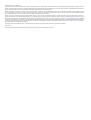 2
2
-
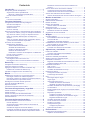 3
3
-
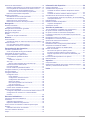 4
4
-
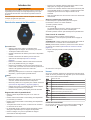 5
5
-
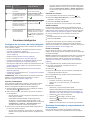 6
6
-
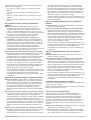 7
7
-
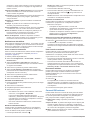 8
8
-
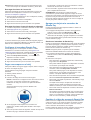 9
9
-
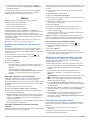 10
10
-
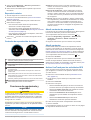 11
11
-
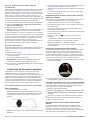 12
12
-
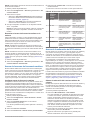 13
13
-
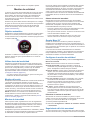 14
14
-
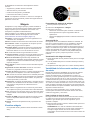 15
15
-
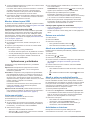 16
16
-
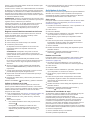 17
17
-
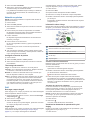 18
18
-
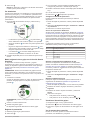 19
19
-
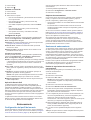 20
20
-
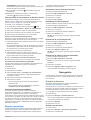 21
21
-
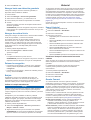 22
22
-
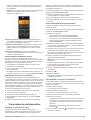 23
23
-
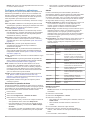 24
24
-
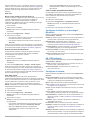 25
25
-
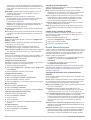 26
26
-
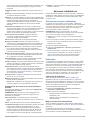 27
27
-
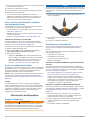 28
28
-
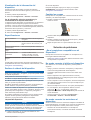 29
29
-
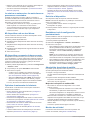 30
30
-
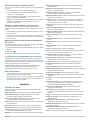 31
31
-
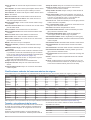 32
32
-
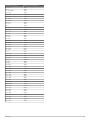 33
33
-
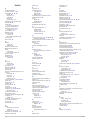 34
34
-
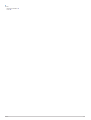 35
35
-
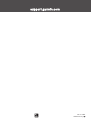 36
36
Garmin vívoactive® 3 Music (Verizon) Manual de usuario
- Categoría
- Rastreadores de actividad
- Tipo
- Manual de usuario
Artículos relacionados
-
Garmin vívoactive® 3 Music (Verizon) El manual del propietario
-
Garmin Vivoactive 4 El manual del propietario
-
Garmin Vivoactive 3 Music LTE El manual del propietario
-
Garmin vivoactive HR Manual de usuario
-
Garmin vivoactive HR Manual de usuario
-
Garmin Vivoactive 3 Manual de usuario
-
Garmin Legacy Hero Series, Captain Marvel Manual de usuario
-
Garmin Legacy Series Manual de usuario
-
Garmin vívosmart® 4 Manual de usuario
-
Garmin vivosmart 4, Small/Medium, Rose Gold El manual del propietario